Page 1
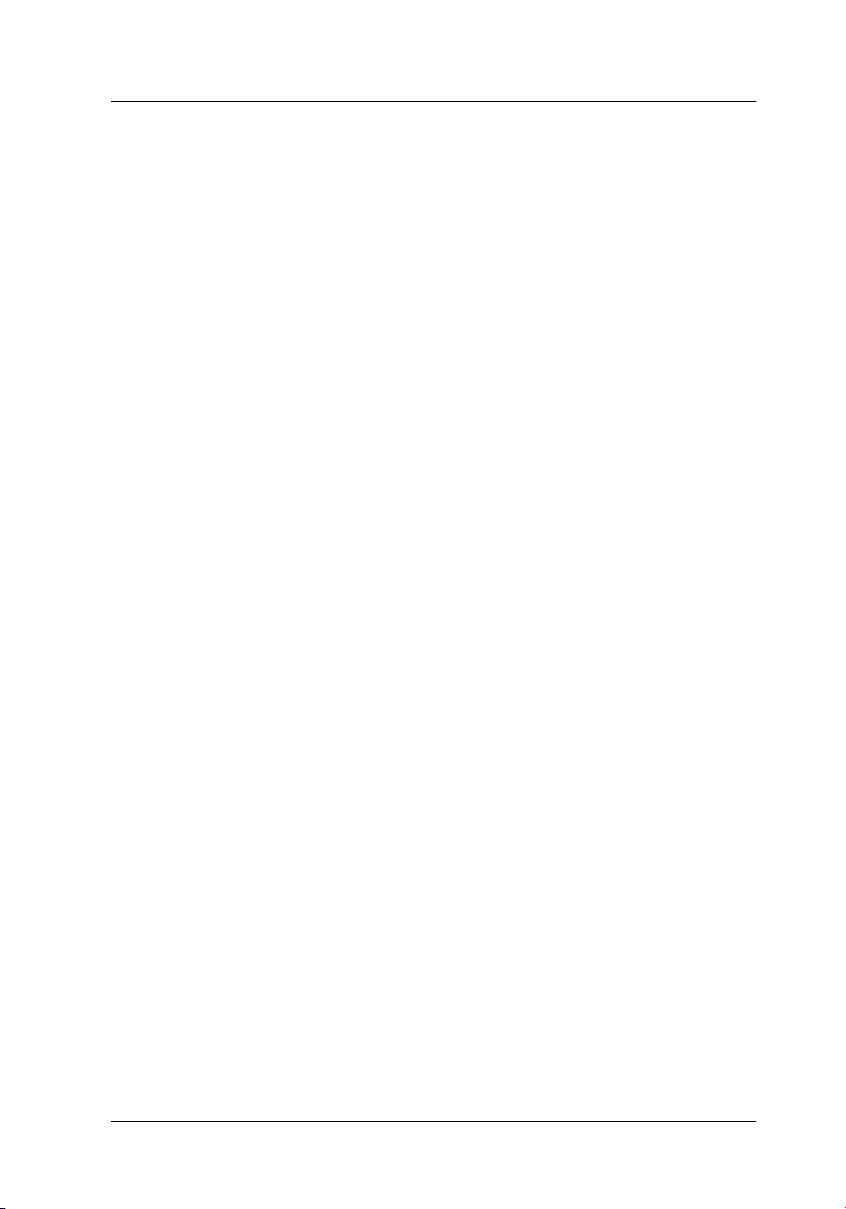
Bem-vindo ao Guia do utilizador EPSON
Este é o manual da impressora EPSON STYLUS PHOTO 830U
Series. Faça clique nas hiperligações existentes do lado esquerdo
deste ecrã para obter informações sobre os seguintes tópicos:
Princípios Básicos de Impressão
Fornece informações sobre como imprimir uma amostra de
impressão.
Várias Opções de Impressão
Ajuda-o a efectuar as mais variadas opções de impressão.
Funções do Software da Impressora
Apresenta o software de impressão para Windows e Macintosh.
Como
Fornece instruções simples para muitas tarefas comuns.
Resolução de Problemas
Apresenta soluções para problemas que possa encontrar.
Informações Sobre o Produto
Contém informações pormenorizadas sobre a impessora que está
a utilizar.
Instruções de Segurança
Contém informações de segurança importantes.
Direitos Reservados e Marcas Registadas
Page 2
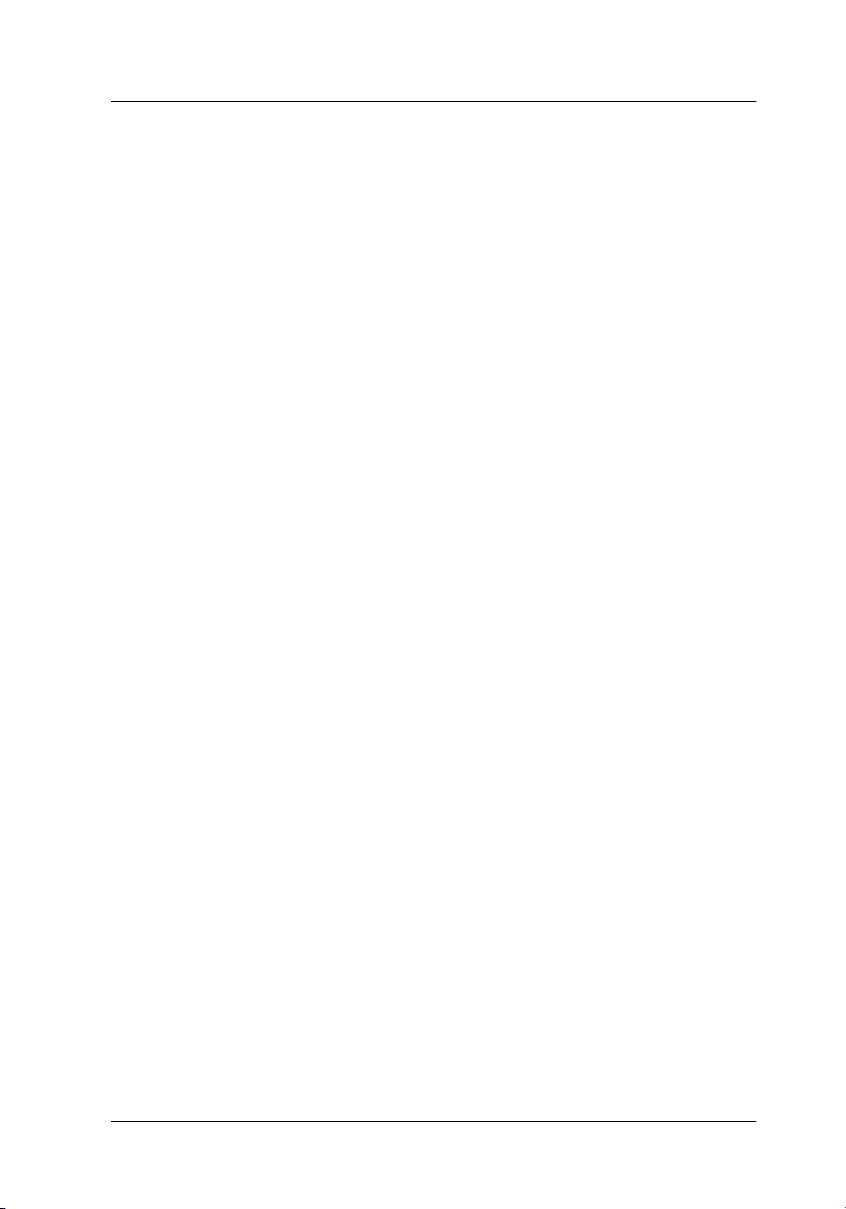
Direitos Reservados e Marcas Registadas
Todos os direitos reservados. Esta publicação não pode ser
integral ou parcialmente reproduzida, arquivada nem
transmitida por qualquer processo electrónico, mecânico,
fotocópia, gravação ou outro, sem prévia autorização por escrito
da SEIKO EPSON CORPORATION. As informações aqui
contidas destinam-se apenas à utilização desta impressora
EPSON. A EPSON não se responsabiliza pela aplicação das
informações aqui contidas a outras impressoras.
O comprador deste produto ou terceiros não podem
responsabilizar a SEIKO EPSON CORPORATION, ou as suas
filiais, por quaisquer danos, perdas, custos ou despesas incorridos
por ele ou por terceiros, resultantes de acidentes, abusos ou má
utilização do produto, de modificações não autorizadas,
reparações ou alterações do produto, ou que resultem ainda
(excluindo os E.U.A.) da inobservância estrita das instruções de
utilização e de manutenção estabelecidas pela SEIKO EPSON
CORPORATION.
A SEIKO EPSON CORPORATION não se responsabiliza por
quaisquer avarias ou problemas provocados pela utilização de
opções ou consumíveis não reconhecidos como sendo produtos
genuínos EPSON ou produtos aprovados pela SEIKO EPSON
CORPORATION.
A SEIKO EPSON CORPORATION não se responsabiliza por
quaisquer avarias provocadas por interferências
electromagnéticas resultantes da utilização de quaisquer cabos de
interface não reconhecidos como sendo produtos aprovados pela
SEIKO EPSON CORPORATION.
EPSON é uma marca registada e EPSON Stylus é uma designação
comercial da SEIKO EPSON CORPORATION.
Page 3
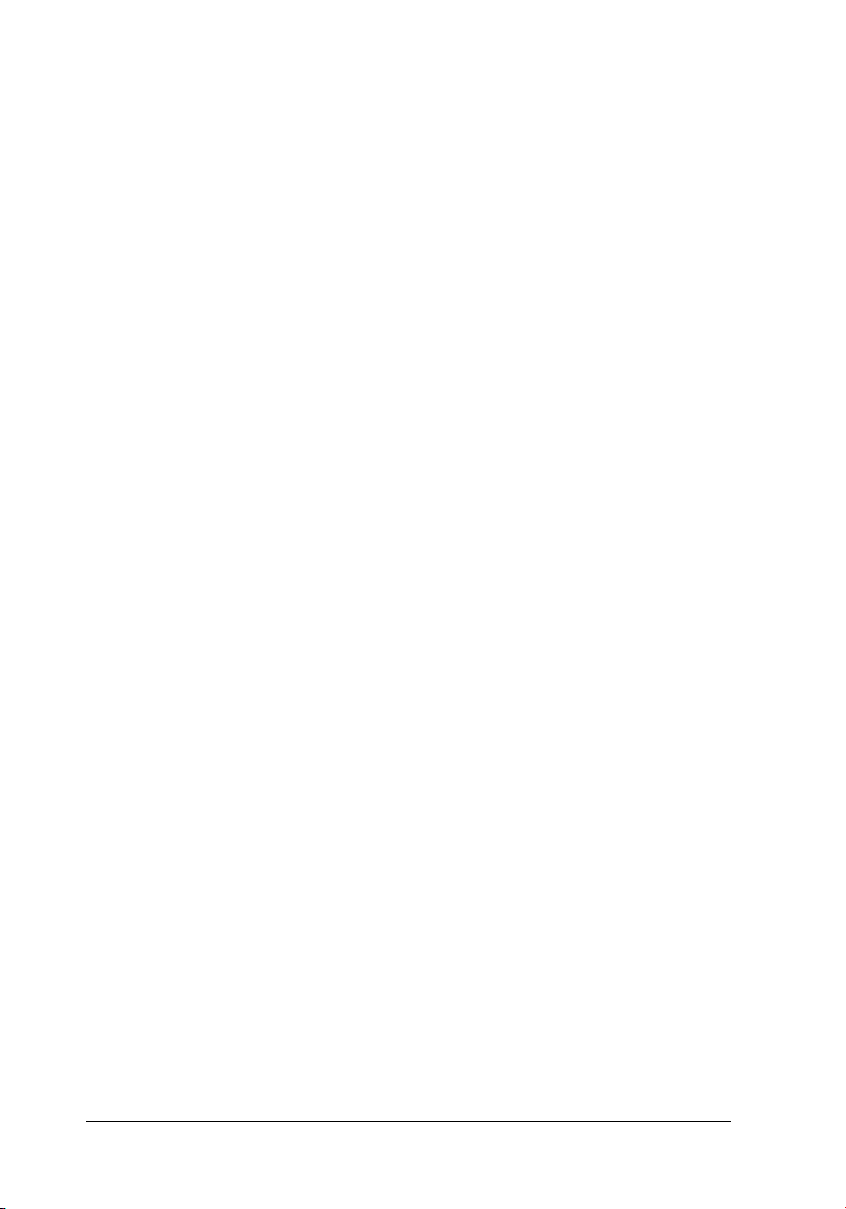
Copyright 2001, SEIKO EPSON CORPORATION. Todos os
direitos reservados. PRINT Image Matching é uma designação
comercial da SEIKO EPSON CORPORATION. O logótipo da
PRINT Image Matching é uma designação comercial da SEIKO
EPSON CORPORATION.
Microsoft e Windows são marcas registadas da Microsoft
Corporation.
Apple e Macintosh são marcas registadas da Apple Computer,
Inc.
Aviso: Todos os outros nomes de produtos referidos ao longo do
manual têm uma finalidade meramente informativa, podendo ser
designações comerciais das respectivas empresas. A EPSON não
detém quaisquer direitos sobre essas marcas.
Copyright © 2003, SEIKO EPSON CORPORATION, Nagano,
Japão.
Page 4
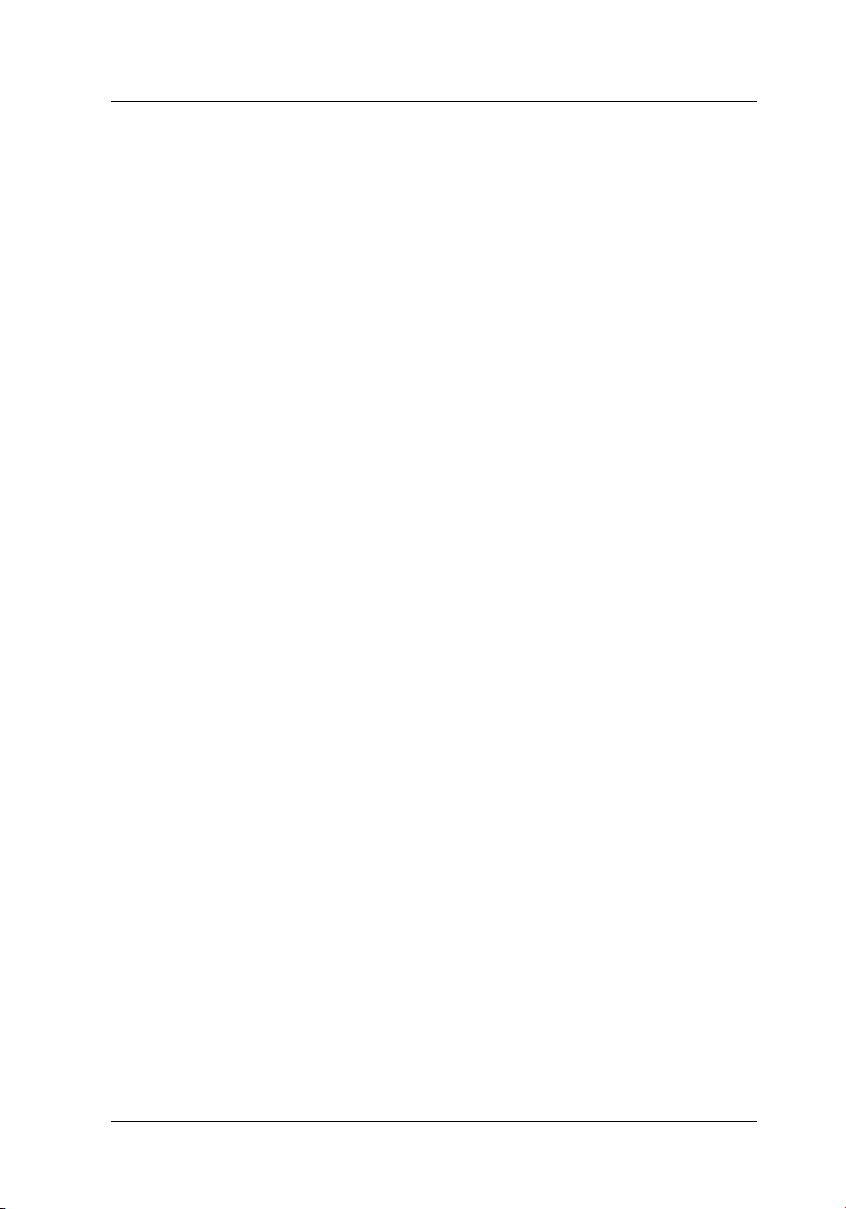
Glossário
As definições seguintes aplicam-se especificamente a
impressoras.
Aplicação
Software que permite executar uma determinada tarefa, como, por exemplo,
processamento de texto ou planeamento financeiro.
Área de impressão
Área da página onde a impressora pode imprimir. A área de impressão é mais
reduzida do que a área física devido à existência de margens.
ASCII
(American Standard Code for Information Interchange). Sistema normalizado de
codificação que permite atribuir códigos numéricos a letras e símbolos.
Auto-teste
Método de verificação do funcionamento da impressora. Quando efectua uma
verificação dos jactos, a impressora imprime a versão ROM, o código de página,
o código do contador de tinta e o modelo de verificação de jactos.
Bit
Dígito binário (0 ou 1), que é a unidade de informação mais elementar utilizada
por uma impressora ou um computador.
Brilho
Luminosidade ou ausência de luminosidade numa imagem.
Byte
Unidade de informação constituída por oito bits.
Cabo de interface
Cabo de ligação entre o computador e a impressora.
Caracteres por polegada (cpp)
Unidade de medida da densidade dos caracteres.
CMYK
Azul-turquesa, magenta, amarelo e preto. Estas cores são utilizadas no sistema
subtractivo de cores impressas.
1
Page 5
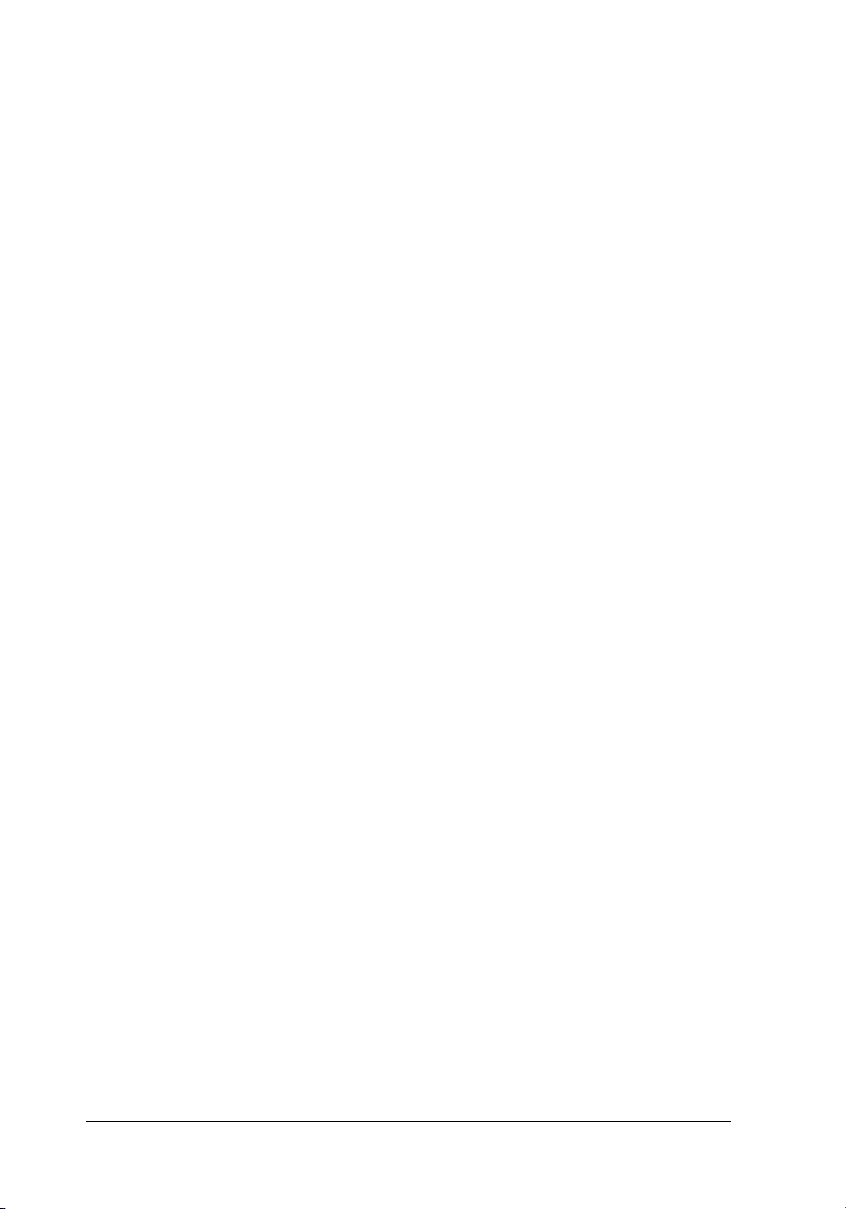
ColorSync
Software para Macintosh concebido para o ajudar a obter impressões a cores tal
co mo elas são a presen tadas n o ecrã ( WYSIWY G). Es te soft ware i mprim e as co re s
tal como aparecem no ecrã.
Controlador
Software que envia instruções para os periféricos do computador. Por exemplo,
o controlador de impressão recebe dados de impressão do processador de texto
e envia instruções para a impressora sobre a forma como esta os deverá imprimir.
Em conjunto, o controlador e os utilitários da impressora são designados por
"software da impressora". Ver também “Software da impressora”.
Controlador de impressão
Ver “Controlador”.
Cores subtractivas
Cores produzidas por pigmentos que absorvem algumas tonalidades e reflectem
outras. Ver também “CMYK”.
Correspondência cromática
Método de processamento de dados de cor utilizado para fazer corresponder as
cores apresentadas no ecrã com as cores da impressão. No mercado, existem
vários programas que permitem obter uma maior correspondência entre as cores.
cpp
Ver “Caracteres por polegada (cpp)”.
Difusão de erro
A difusão de erro posiciona aleatoriamente pontos individuais de cores
diferentes, de forma a criar o aspecto das cores naturais. Ao posicionar os pontos
aleatoriamente, a impressora pode reproduzir cores de excelente qualidade e
gradações de cores subtis. Este método é ideal para imprimir documentos que
contêm gráficos pormenorizados ou imagens fotográficas.
DMA
Direct Memory Access. Função de transferência de dados que dispensa a
passagem pelo processador do computador e permite a comunicação directa
entre o computador e os dispositivos periféricos (como impressoras), bem como
entre os próprios dispositivos periféricos.
Economia
Modo de impressão no qual a impressora utiliza um número mais reduzido de
pontos por carácter de forma a economizar tinta.
2
Page 6
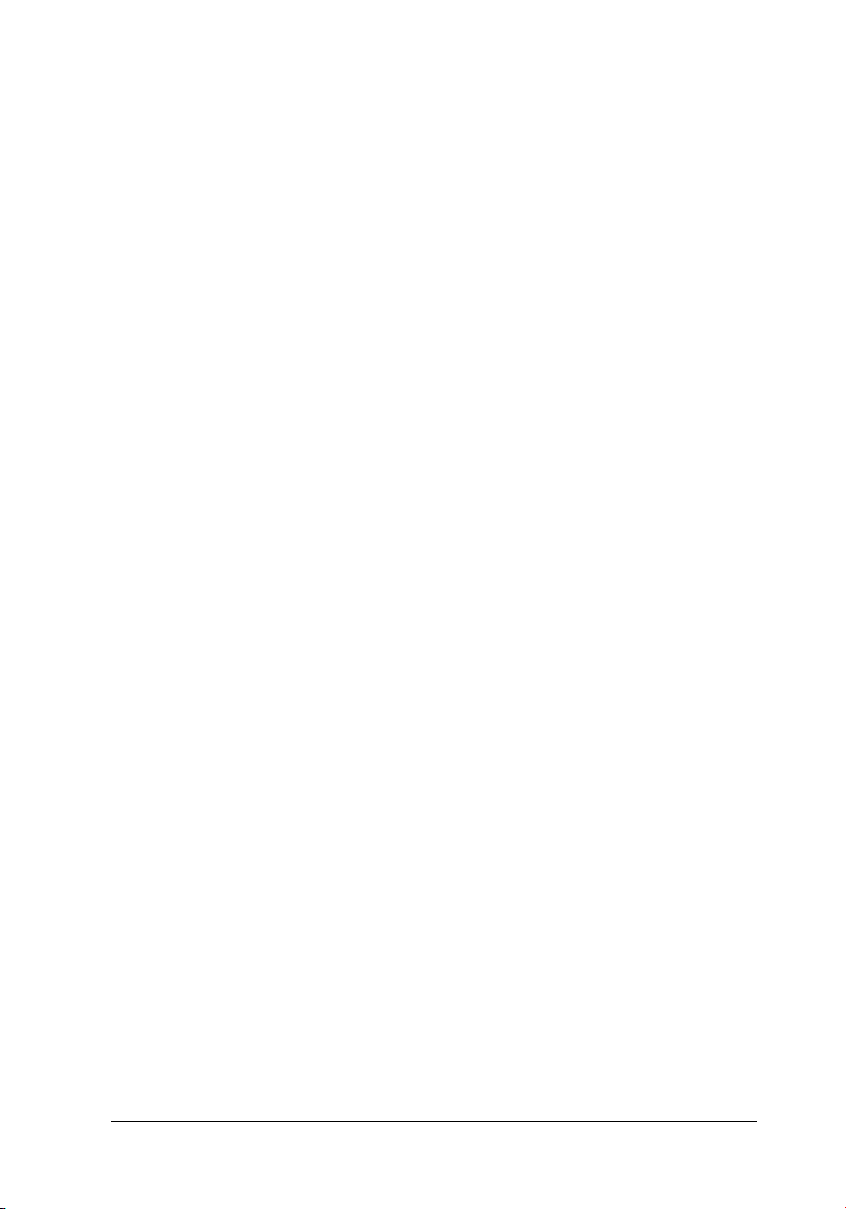
Efeito de faixa
Linhas horizontais que aparecem, por vezes, nos gráficos impressos. Este efeito
ocorre quando a cabeça de impressão está desalinhada. Ver também “Modo
entrelaçado”.
ESC/P
Abreviatura de EPSON Standard Code for Printers, o sistema de comandos
utilizado pelo computador para controlar a impressora. É o sistema padrão para
todas as impressoras EPSON e é suportado pela maior parte das aplicações
existentes nos computadores.
ESC/P 2
Versão melhorada da linguagem de comandos da impressora ESC/P. Os
comandos existentes neste sistema dotam a impressora de novas potencialidades,
como fontes vectoriais e alta resolução gráfica, que permitem obter uma
qualidade semelhante à das impressoras laser.
Fila de impressão
Se a impressora estiver ligada em rede, as tarefas de impressão que são enviadas
quando a impressora está ocupada ficam em lista de espera (fila de impressão)
até que a impressora as possa imprimir.
Fonte
Conjunto de caracteres que partilham o mesmo estilo e desenho tipográfico,
possuindo uma designação específica.
Gestão
Primeiro passo da impressão em que o software da impressora converte os dados
de impressão em códigos susceptíveis de serem interpretados pela impressora.
Estes dados são enviados directamente para a impressora ou para o servidor de
impressão.
Gestor
Programa que converte dados de impressão em códigos susceptíveis de serem
interpretados pela impressora. Ver também “Gestão”.
ICM (Image Color Matching)
Método de correspondência cromática para o Windows Me, 98, 95 e 2000
concebido para que as cores impressas correspondam às cores apresentadas no
ecrã.
Impressão de alta velocidade
Impressão onde a cabeça de impressão imprime as imagens em ambas as
direcções à medida que se move para a frente e para trás. Este método permite
aumentar a velocidade de impressão.
3
Page 7
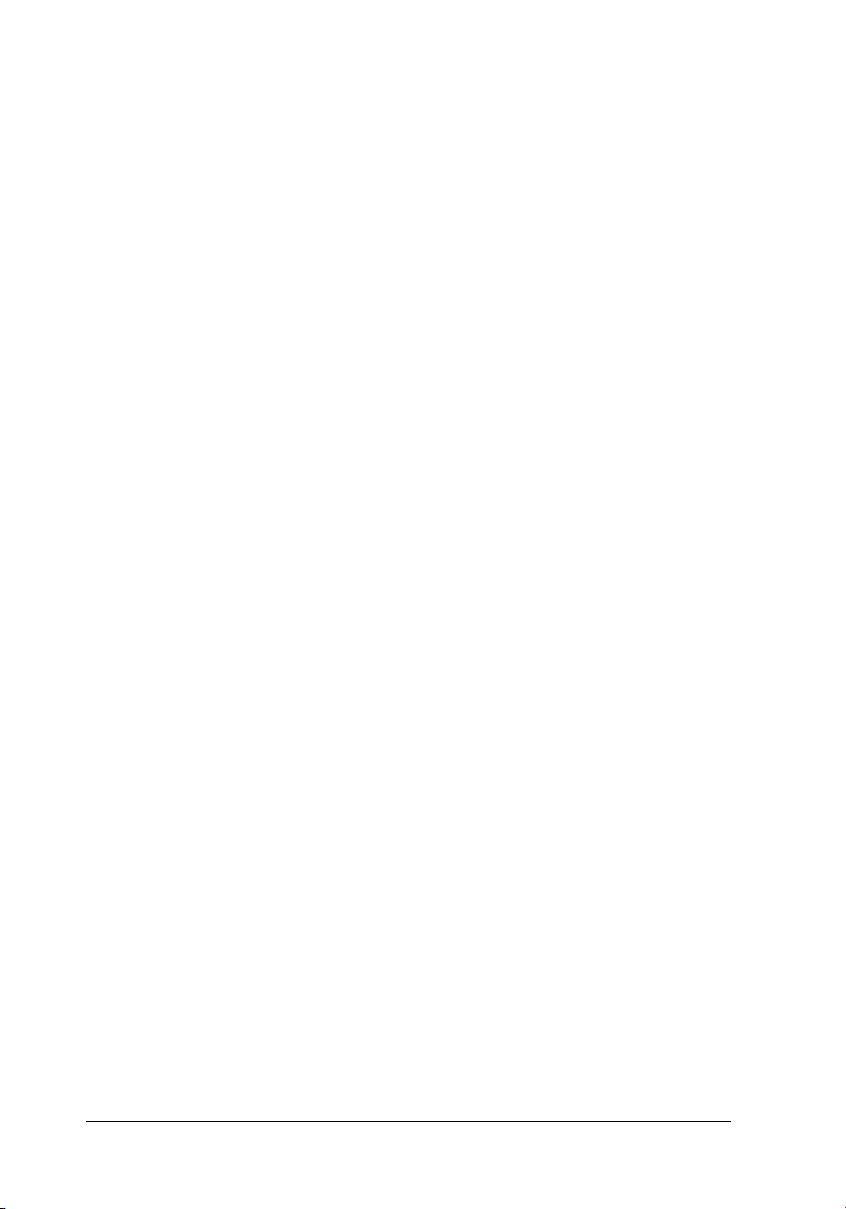
Impressora local
Impressora que está ligada directamente à porta do computador por um cabo de
interface.
Inicialização
Repõe as predefinições da impressora (conjunto fixo de condições). Isto acontece
sempre que ligar ou reiniciar a impressora.
Interface
Estabelece a ligação entre o computador e a impressora. Uma interface paralela
transmite um carácter ou código de cada vez. Uma interface série envia um só
bit de dados de cada vez.
Interface paralela
Ver “Interface”.
Interface série
Ver “Interface”.
Interface USB
(Interface Universal Serial Bus). Permite ao utilizador ligar ao computador um
máximo de 127 dispositivos periféricos (como teclados, ratos, impressoras)
através de uma única porta de utilizações múltiplas. A utilização de
concentradores USB permite acrescentar portas adicionais. Ver também
“Interface”.
Jacto de tinta
Método de impressão em que cada letra ou símbolo é formado pela projecção de
tinta no papel.
Jactos
Pequenos orifícios existentes na cabeça de impressão através dos quais a tinta é
projectada para o papel. A qualidade de impressão pode diminuir se os jactos da
cabeça de impressão estiverem obstruídos.
Leitor
Dispositivo de memória, como um leitor de CD-ROM, de disco ou de disquetes.
No Windows, é atribuída uma letra a cada leitor para simplificar a gestão.
Máximo rigor
Esta definição do software da impressora torna automaticamente as impressões
mais nítidas, especialmente texto. Tenha em atenção que a impressora pode
demorar mais tempo a imprimir.
Meios-tons
Padrões de pontos pretos ou de cor utilizados para reproduzir uma imagem.
4
Page 8
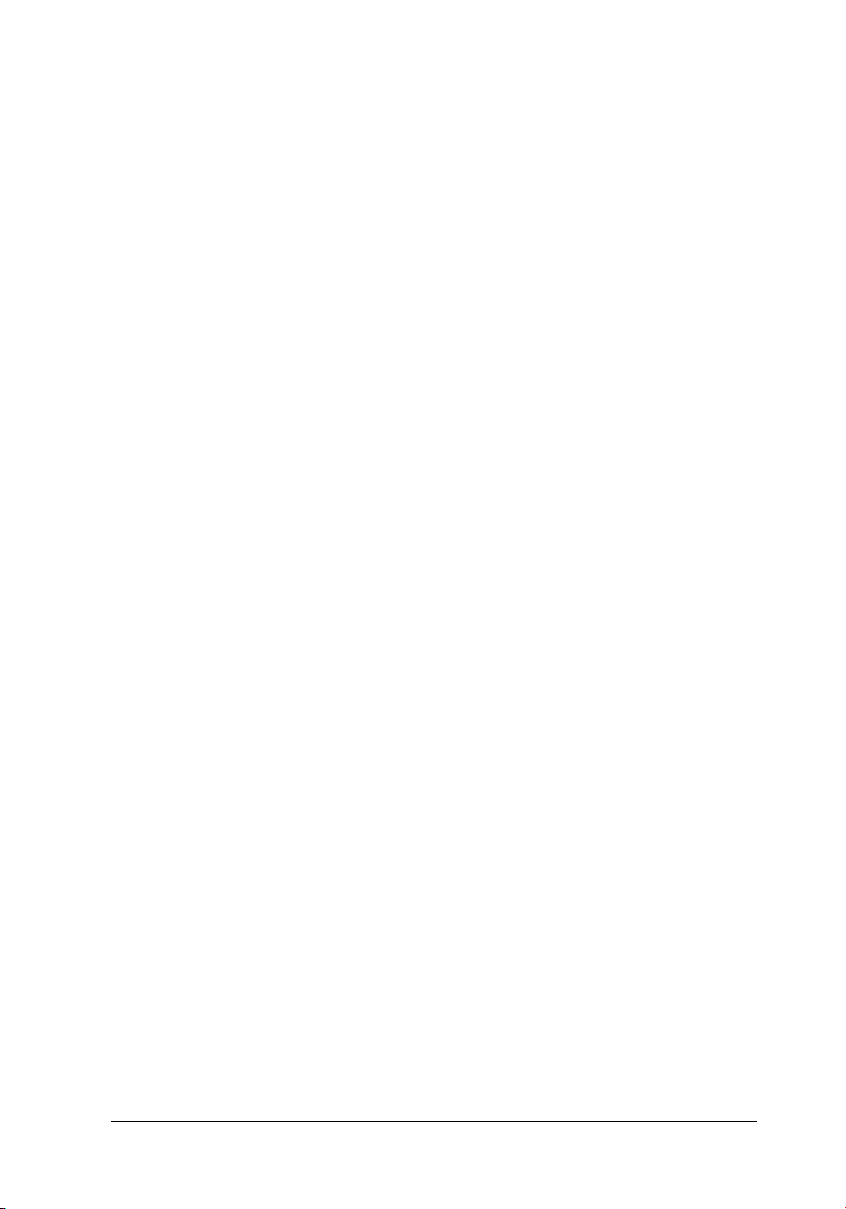
Memória
Área do sistema electrónico da impressora utilizada para armazenar informações
(dados). Algumas informações têm um carácter permanente e são utilizadas para
controlar o funcionamento da impressora. As informações enviadas para a
impressora a partir do computador são armazenadas temporariamente na
memória. Ver também “RAM” e “ROM”.
Memória local
Área da memória da impressora utilizada para armazenar os dados antes de os
imprimir.
Modo entrelaçado
Modo de impressão no qual as imagens são impressas em incrementos muito
pequenos, reduzindo a possibilidade de aparecimento do efeito de faixa e
produzindo impressões com resultados semelhantes aos obtidos com
impressoras laser. Ver também “Efeito de faixa”.
Monocromático
Impressão que utiliza apenas uma cor, geralmente o preto.
Níveis de cinzento
Escala de tonalidades de cinzento que vão do preto ao branco. Os níveis de
cinzento são utilizados para representar cores quando se imprime apenas com
tinta preta.
Papel
Materiais onde os dados são impressos, como envelopes, papel normal, papel
especial e transparências.
Porta
Canal de ligação através do qual os dados são transmitidos entre os dispositivos.
ppp
Pontos por polegada. Unidade de medida da resolução. Ver também “Resolução”.
Predefinição
Valor ou selecção que se concretiza quando a impressora é ligada ou
reinicializada.
PRINT Image Matching
Este sistema permite obter impressões de elevada qualidade através da
combinação de uma câmara digital que integra a função PRINT Image Matching
e uma impressora que suporte essa função. Quando uma fotografia é tirada, a
câmara digital associa comandos de impressão aos dados fotográficos e a
impressora interpreta esses comandos de forma a imprimir as fotografias com as
cores correspondentes aos objectivos com que foram tiradas.
5
Page 9
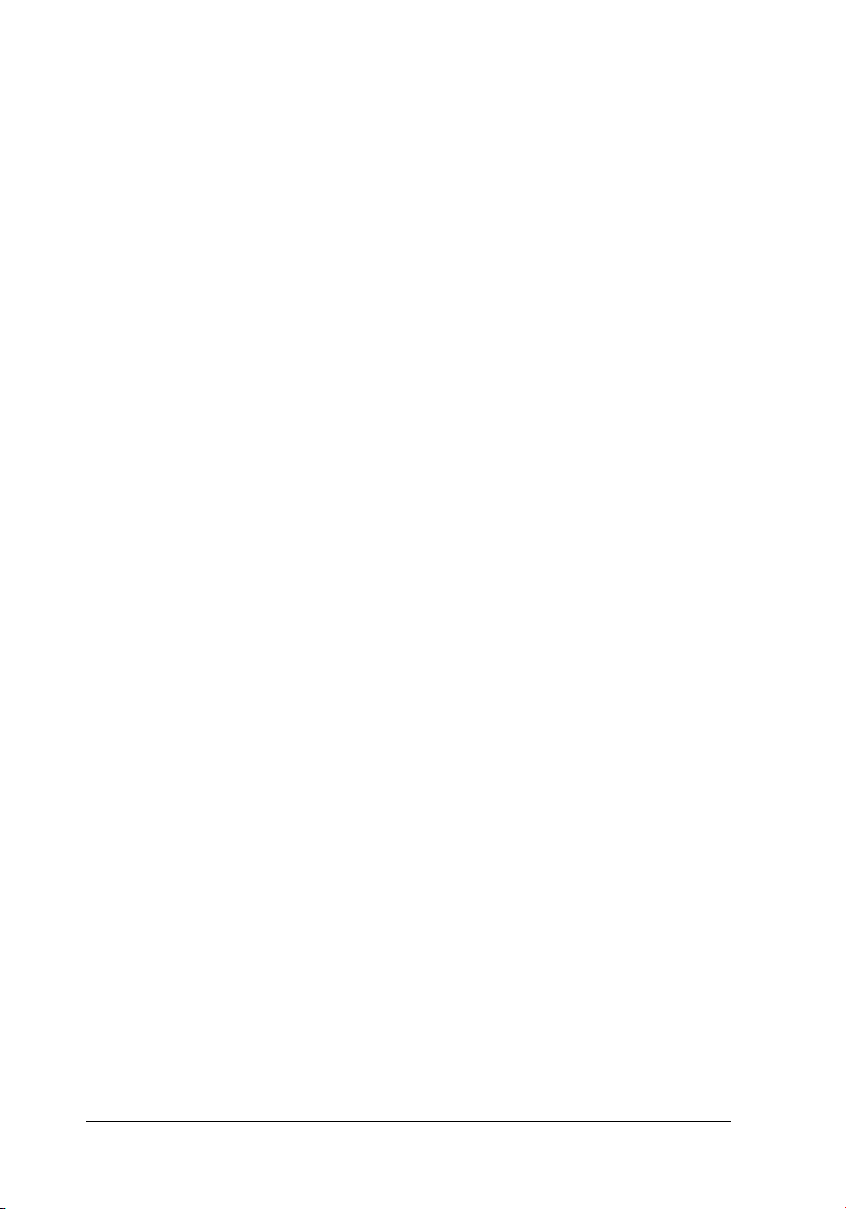
RAM
(Random Access Memory). Parte da memória da impressora utilizada como
memória local e para armazenamento de caracteres definidos pelo utilizador.
Todos os dados armazenados na RAM são apagados quando desliga a
impressora.
Reinicialização
Processo que consiste em desligar e ligar a impressora para repor as predefinições
da impressora.
Resolução
Número de pontos por polegada utilizados para representar uma imagem.
RGB
Vermelho, verde e azul. Estas cores, produzidas por monitores com um tubo de
raios catódicos (CRT), são utilizadas para projectar cores no ecrã.
ROM
(Read Only Memory). Parte da memória que só pode ser lida e não pode ser
utilizada para armazenamento de dados. Os dados armazenados na ROM não se
perdem quando desliga a impressora.
Software da impressora
O software da impressora inclui um controlador de impressão e os utilitários da
impressora. O controlador da impressora permite seleccionar várias definições
para obter os melhores resultados de impressão. Os utilitários da impressora
ajudam a verificar a impressora e a mantê-la nas melhores condições de
funcionamento. Ver também “Controlador” e “Utilitários”.
sRGB
Método de gestão de cores utilizado para manter a correspondência de cores
entre os dispositivos que estão de acordo com a norma sRGB.
Status Monitor
Programa que permite verificar o estado da impressora.
Tinteiro
Dispositivo que contém a tinta que a impressora utiliza para imprimir.
Trama
M é to d o d e r e p ro d u ç ão d e m ei o s - to n s , no q u al o s p on t o s f i c a m d i s p os t o s de f o rm a
ordenada. Este método é adequado para imprimir ima gens de cores sólidas, como
tabelas e gráficos.
6
Page 10
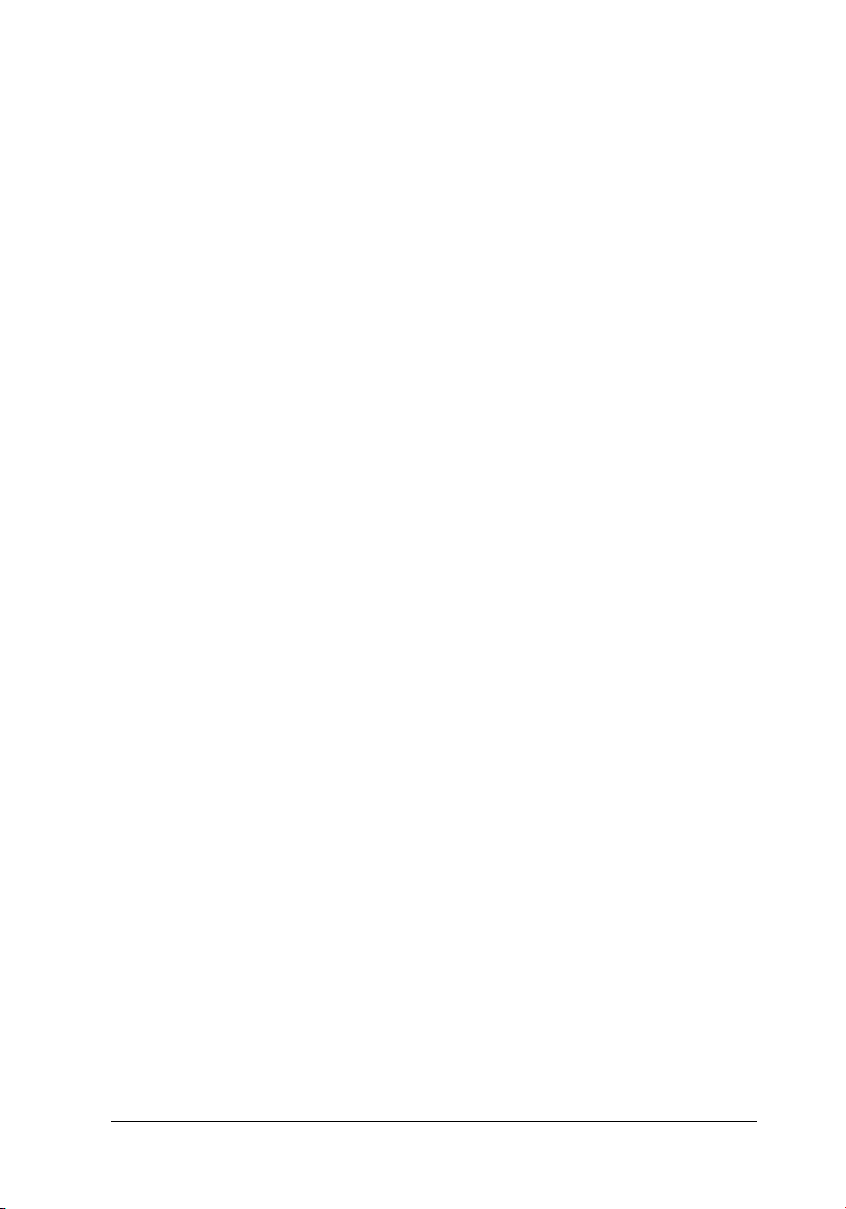
Utilitários
Software que permite controlar e manter a impressora em bom estado de
funcionamento. Os utilitários e o controlador da impressora designam-se por
"software da impressora". Ver também “Software da impressora”.
Utilitários da impressora
Ver “Utilitários”.
WYSIWYG
(Aquilo que se vê é aquilo que se obtém). Expressão que significa que aquilo que
é impresso é exactamente igual ao que é apresentado no ecrã.
7
Page 11
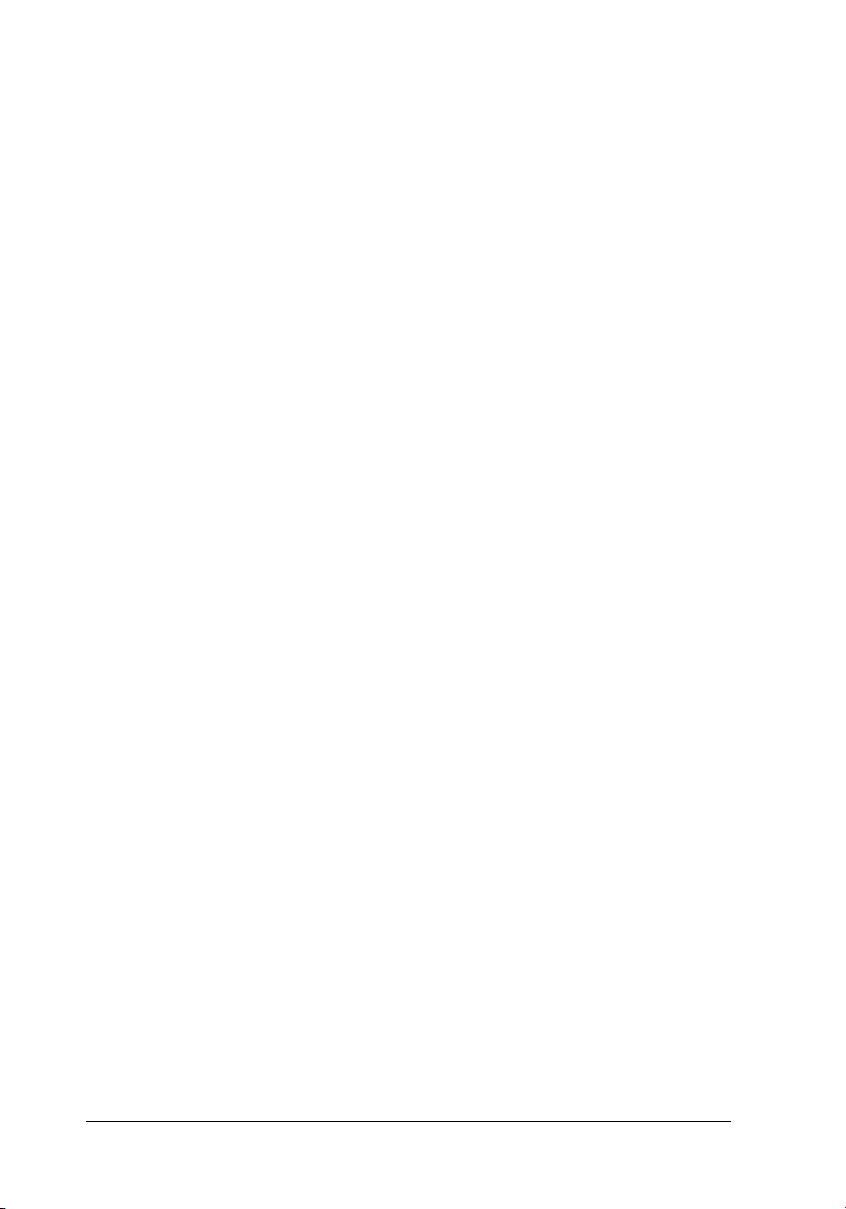
8
Page 12
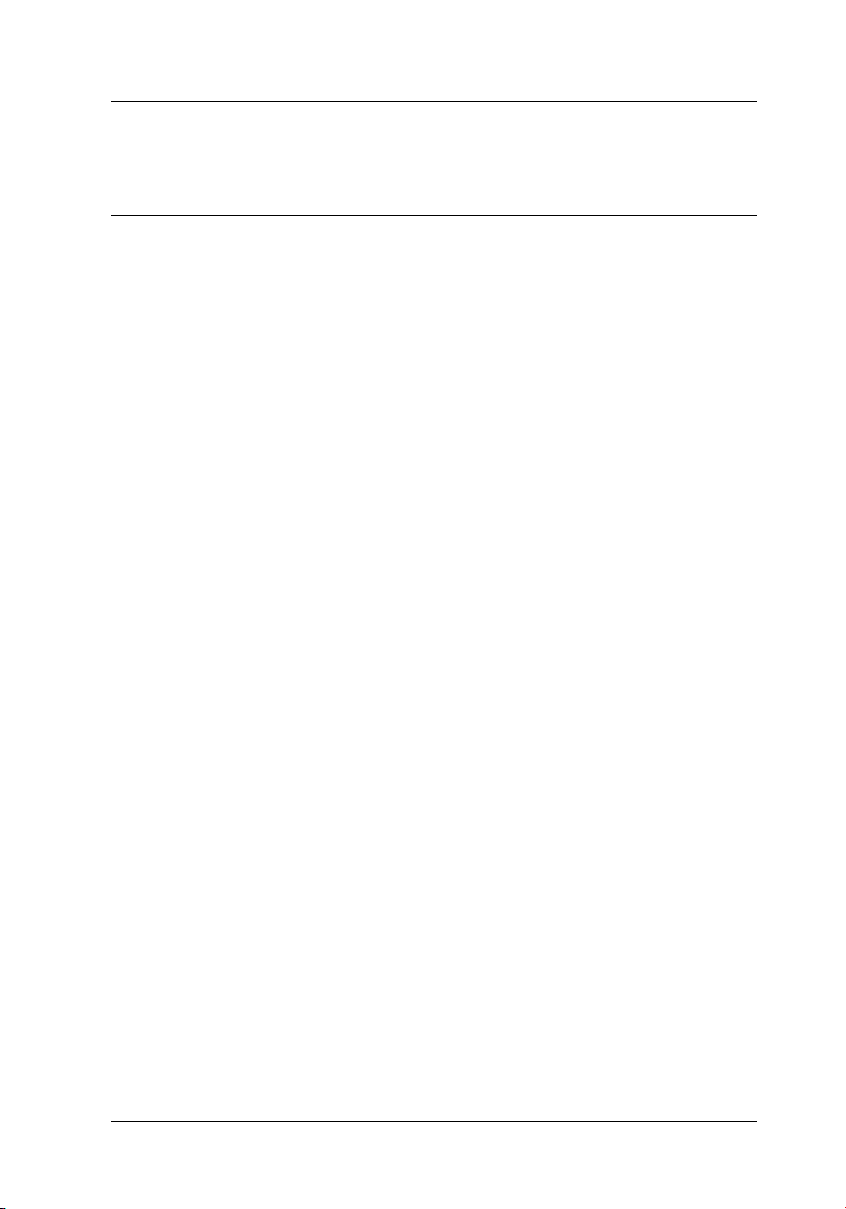
Princípios Básicos de Impressão
Utilizadores de Windows
Ponto 1. Seleccionar os dados para impressão
Seleccione dados de formato A4 para imprimir. Quaisquer dados,
como fotografia ou texto, são aceites.
Ponto 2. Preparar e colocar papel
Depois de seleccionar os dados, prepare papel normal de formato
A4 e coloque-o na impressora.
Para colocar o papel, execute as seguintes operações:
1. Baixe o receptor de papel e puxe a extensão para fora. Em
seguida, pressione a patilha do guia de margem esquerdo e
faça deslizar o guia de margem de forma a que a distância
entre os guias de margem seja ligeiramente superior à largura
do papel que está a utilizar.
2. Folheie uma resma de papel e, em seguida, alinhe as margens
das folhas numa superfície plana.
9
Page 13
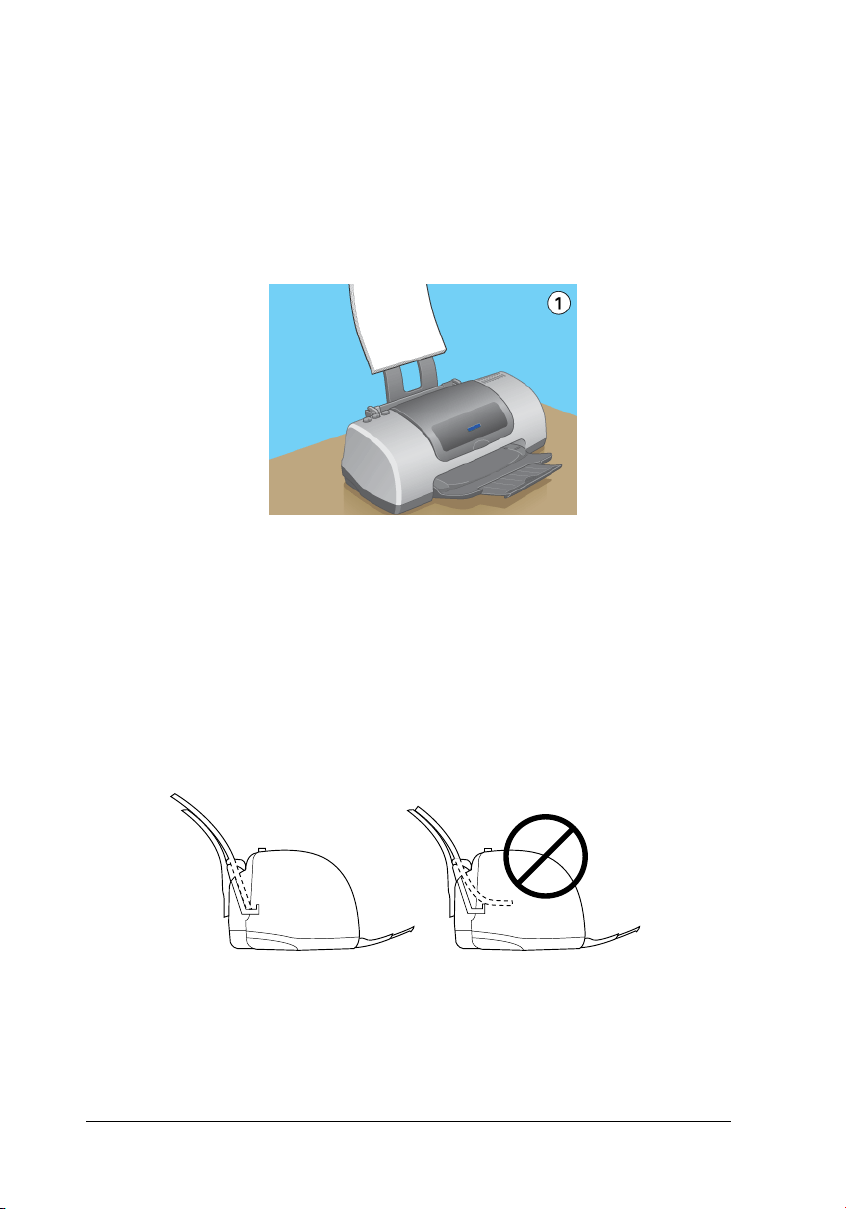
3. Insira o papel no alimentador, com a face a ser impressa
voltada para cima e com a margem direita encostada ao guia
de margem direito. Em seguida, encoste o guia de margem
esquerdo à margem esquerda do papel. Certifique-se de que
a resma de papel fica situada por baixo das patilhas existentes
nos guias de margem.
Importante:
Não force a entrada de papel no alimentador da impressora.
c
Coloque o papel no alimentador de forma a que a margem
fique no interior da impressora mas que seja visível quando
olha de cima para baixo no alimentador. Se forçar a entrada
do papel no alimentador poderá danificar a impressora.
Consulte a figura apresentada em seguida.
10
Page 14
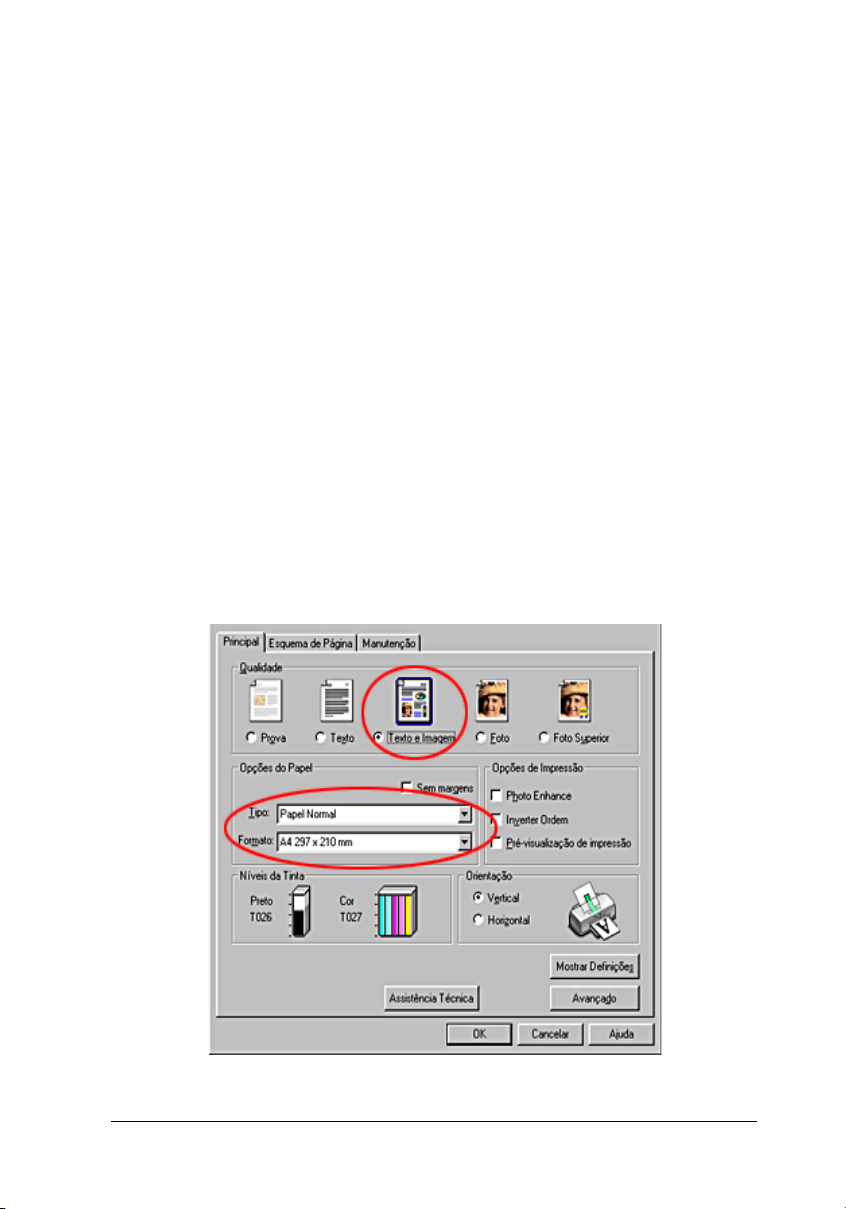
Ponto 3. Efectuar as definições do controlador
de impressão
Para seleccionar as definições do controlador de impressão para
papel normal de formato A4, execute as operações apresentadas
em seguida.
1. Seleccione Imprimir ou Configurar Impressão no menu
Ficheiro da aplicação do Windows.
2. Na caixa de diálogo que aparece, faça clique em Impressora,
Configurar, Opções ou Propriedades. Consoante a
aplicação que estiver a utilizar, poderá ter de seleccionar uma
combinação destas teclas. Aparecerá a janela do controlador
da impressora.
3. Faça clique no separador Principal, seleccione Papel Normal
e A4 para as opções de papel. Seleccione a opção Texto e
Imagem para a definição tipo de qualidade.
11
Page 15
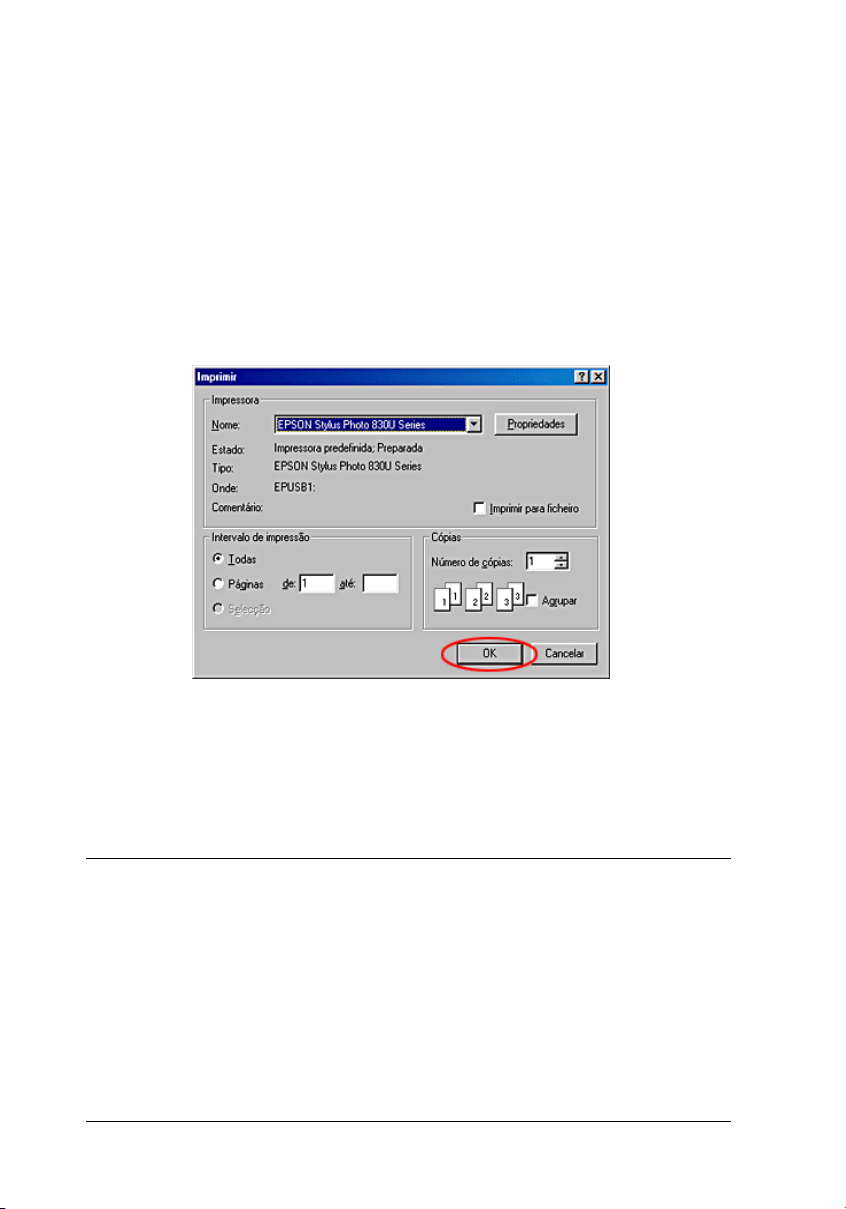
4. Faça clique em OK para fechar a janela.
Ponto 4. Imprimir os dados
Agora, imprima os dados a partir da aplicação.
Faça clique em OK para imprimir.
Desta forma, o processo básico de impressão está concluído. Se
pretender experimentar a impressão avançada, consulte o
capítulo que descreve as várias opções de impressão.
Utilizadores de Macintosh
Ponto 1. Seleccionar os dados para impressão
Seleccione dados de formato A4 para imprimir. Quaisquer dados,
como fotografia ou texto, são aceites.
12
Page 16
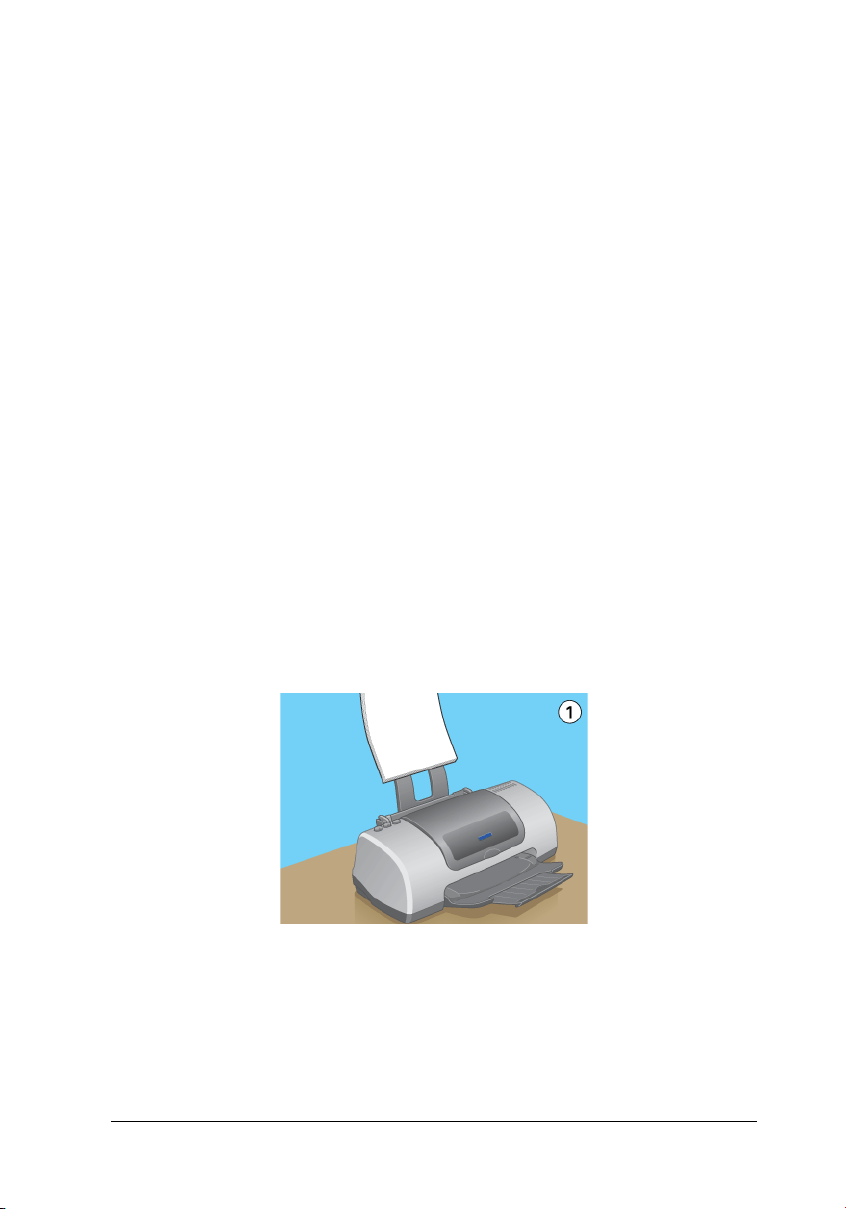
Ponto 2. Preparar e colocar papel
Depois de seleccionar os dados, prepare papel normal de formato
A4 e coloque-o na impressora.
Para colocar o papel, execute as seguintes operações:
1. Baixe o receptor de papel e puxe a extensão para fora. Em
seguida, pressione a patilha do guia de margem esquerdo e
faça deslizar o guia de margem de forma a que a distância
entre os guias de margem seja ligeiramente superior à largura
do papel que está a utilizar.
2. Folheie uma resma de papel e, em seguida, alinhe as margens
das folhas numa superfície plana.
3. Insira o papel no alimentador, com a face a ser impressa
voltada para cima e com a margem direita encostada ao guia
de margem direito. Em seguida, encoste o guia de margem
esquerdo à margem esquerda do papel. Certifique-se de que
a resma de papel fica situada por baixo das patilhas existentes
nos guias de margem.
13
Page 17
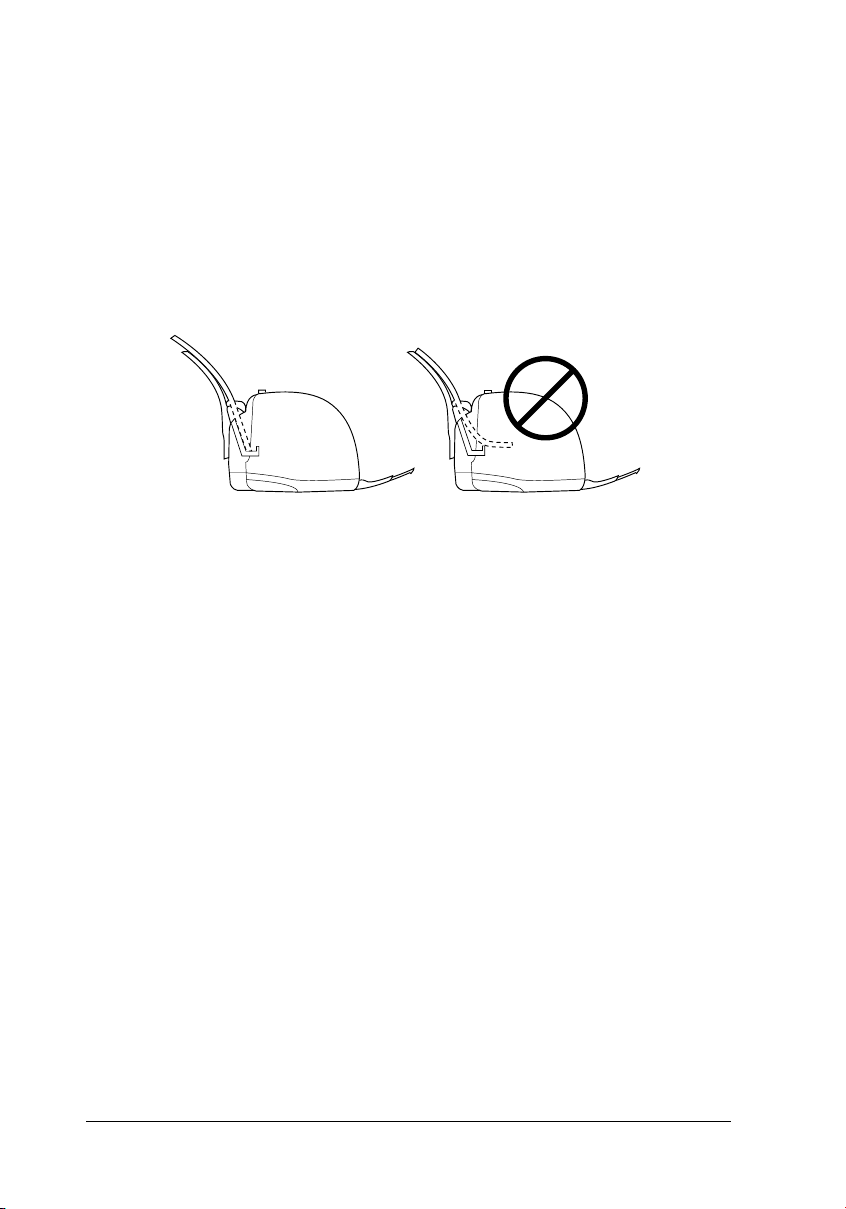
Importante:
Não force a entrada de papel no alimentador da impressora.
c
Coloque o papel no alimentador de forma a que a margem
fique no interior da impressora mas que seja visível quando
olha de cima para baixo no alimentador. Se forçar a entrada
do papel no alimentador poderá danificar a impressora.
Consulte a figura apresentada em seguida.
Ponto 3. Efectuar as definições do controlador
de impressão
Para seleccionar as definições do controlador de impressão para
papel normal de formato A4, execute as operações apresentadas
em seguida.
Utilizadores de Mac OS 8.6 ou posterior (excepto Mac OS X)
1. Faça clique em Configurar Página no menu Ficheiro da
aplicação.
14
Page 18
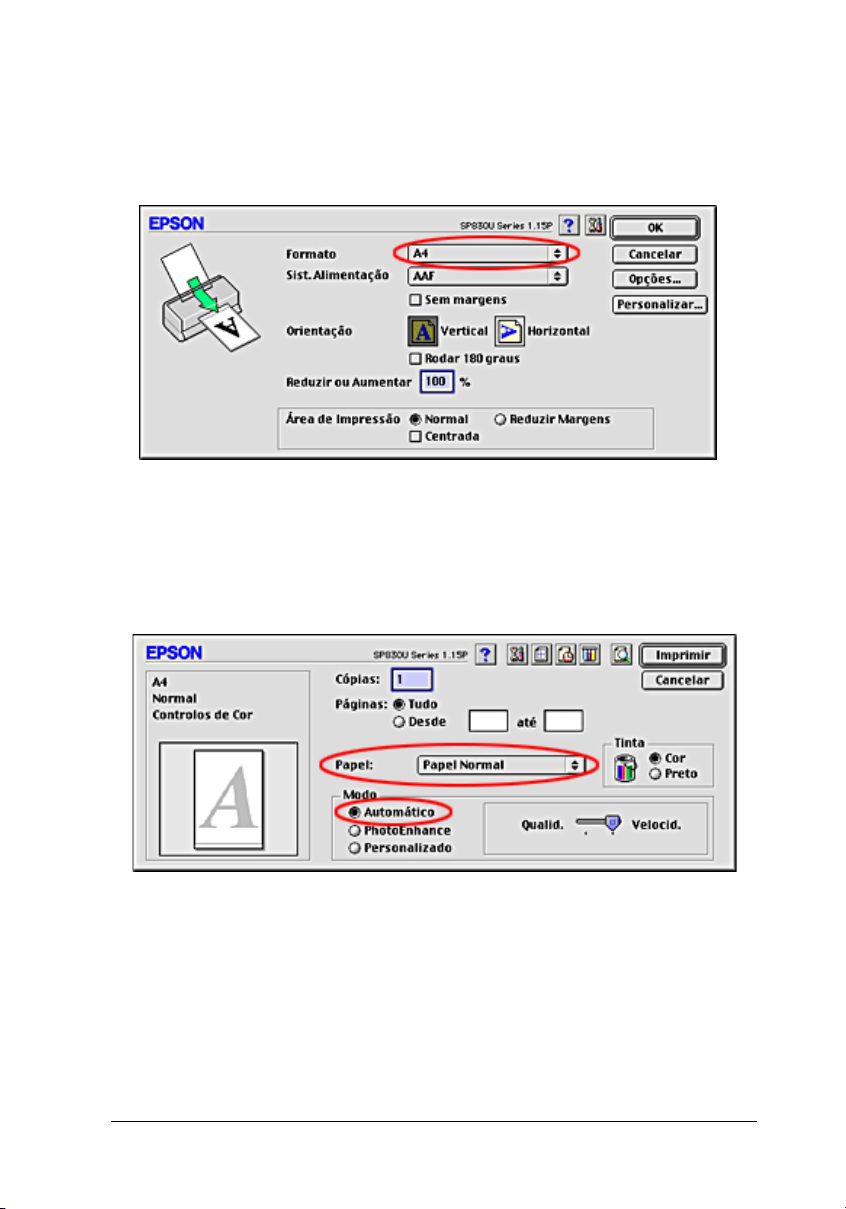
2. Seleccione A4 para o formato e AAF para o sistema de
alimentação. Em seguida, faça clique em OK para guardar as
definições e fechar a caixa de diálogo.
3. Faça clique em Imprimir no menu Ficheiro da aplicação.
4. Seleccione Papel Normal para a definição Papel e
Automático para a definição Modo.
5. Faça clique em Imprimir para iniciar a impressão.
Utilizadores de Mac OS X
1. Abra a caixa de diálogo Configurar Página a partir da
aplicação.
15
Page 19
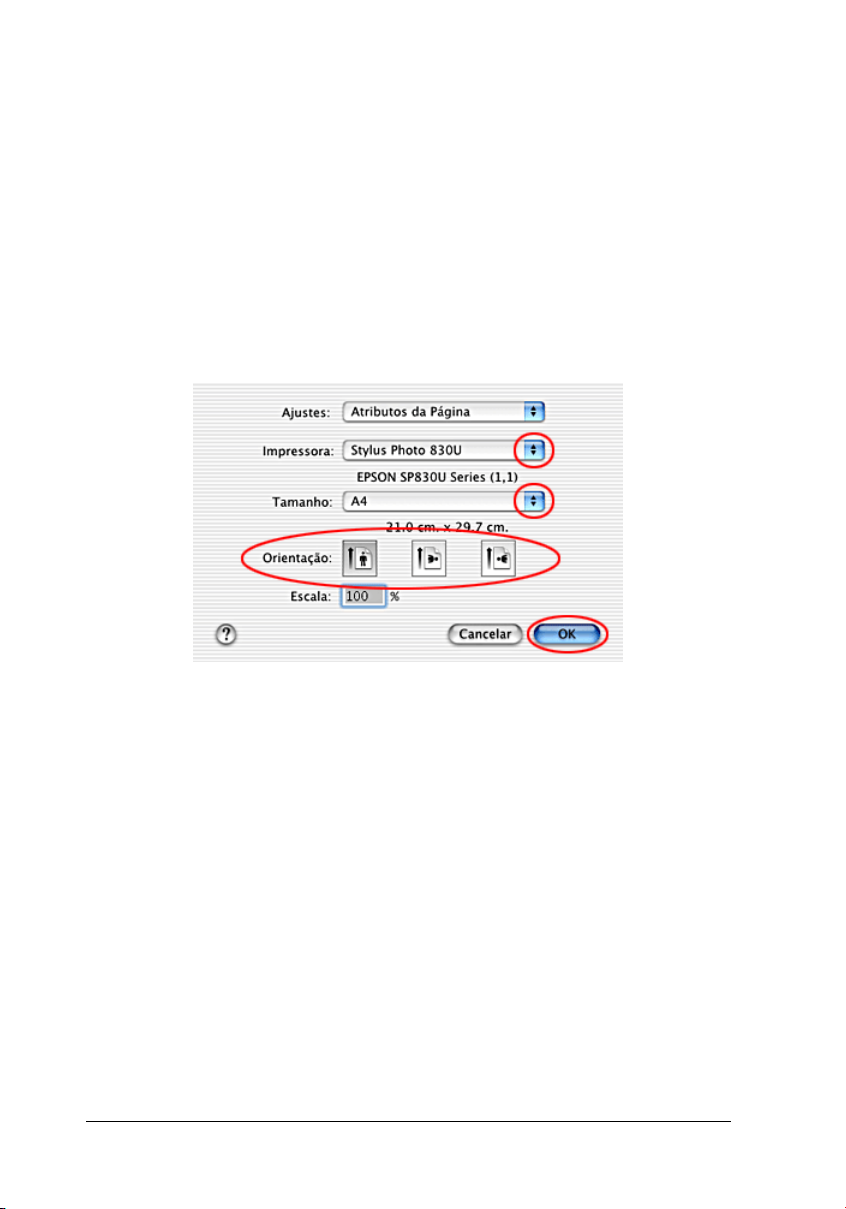
“Aceder ao Software da Impressora para Macintosh”
2. Seleccione Stylus Photo 830U para a definição Impressora.
& Consulte “Área de impressão”.
3. Seleccione A4 para a definição Tamanho.
4. Faça clique em OK para fechar a caixa de diálogo Configurar
Página.
5. Abra a caixa de diálogo Imprimir a partir da aplicação.
“Aceder ao Software da Impressora para Macintosh”
16
Page 20
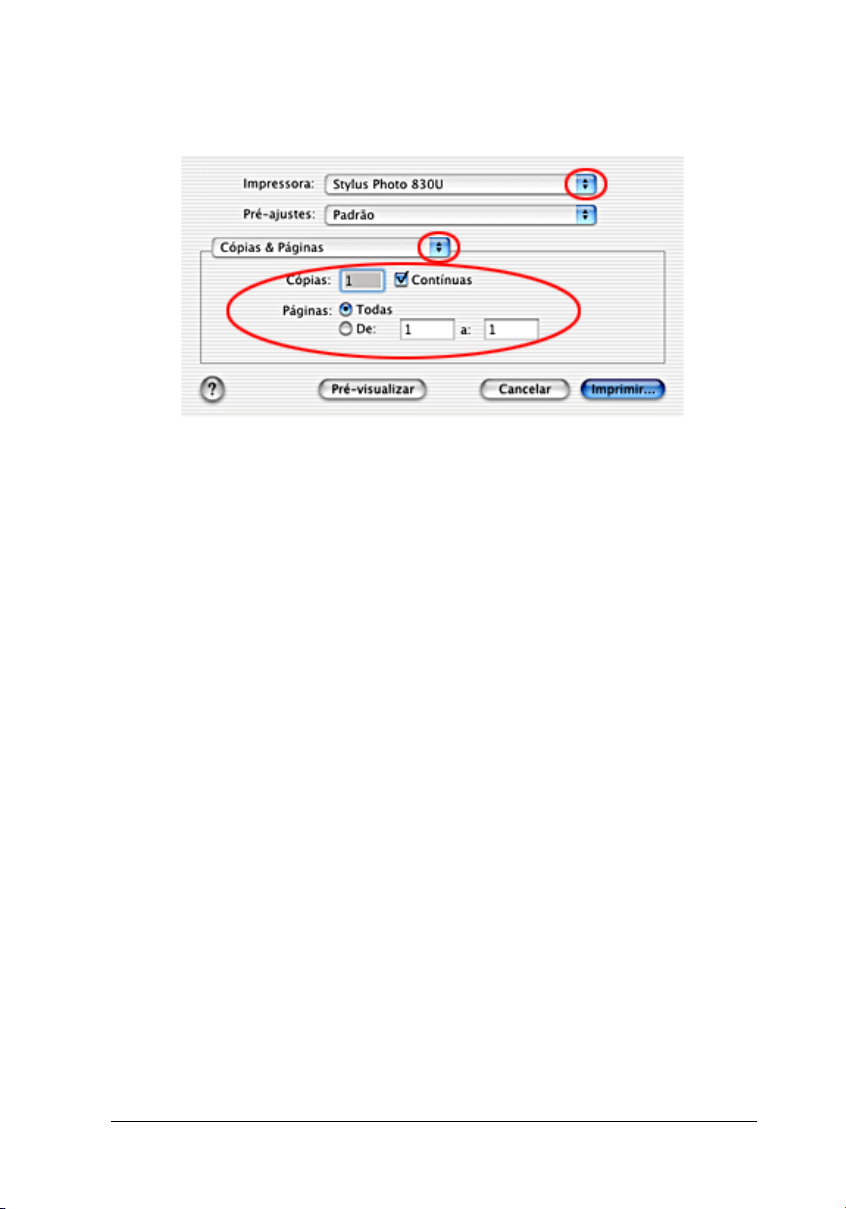
6. Seleccione Stylus Photo 830U para a definição Impressora.
Nota:
A definição Impressora da caixa de diálogo Configurar Página
deve corresponder sempre à definição Impressora da caixa de
diálogo Imprimir. Caso contrário, os dados poderão não ser
correctamente impressos.
7. Seleccione Definições de Impressão a partir do menu
emergente.
8. Seleccione Papel Normal para a definição Papel e
Automático para a definição Modo.
17
Page 21
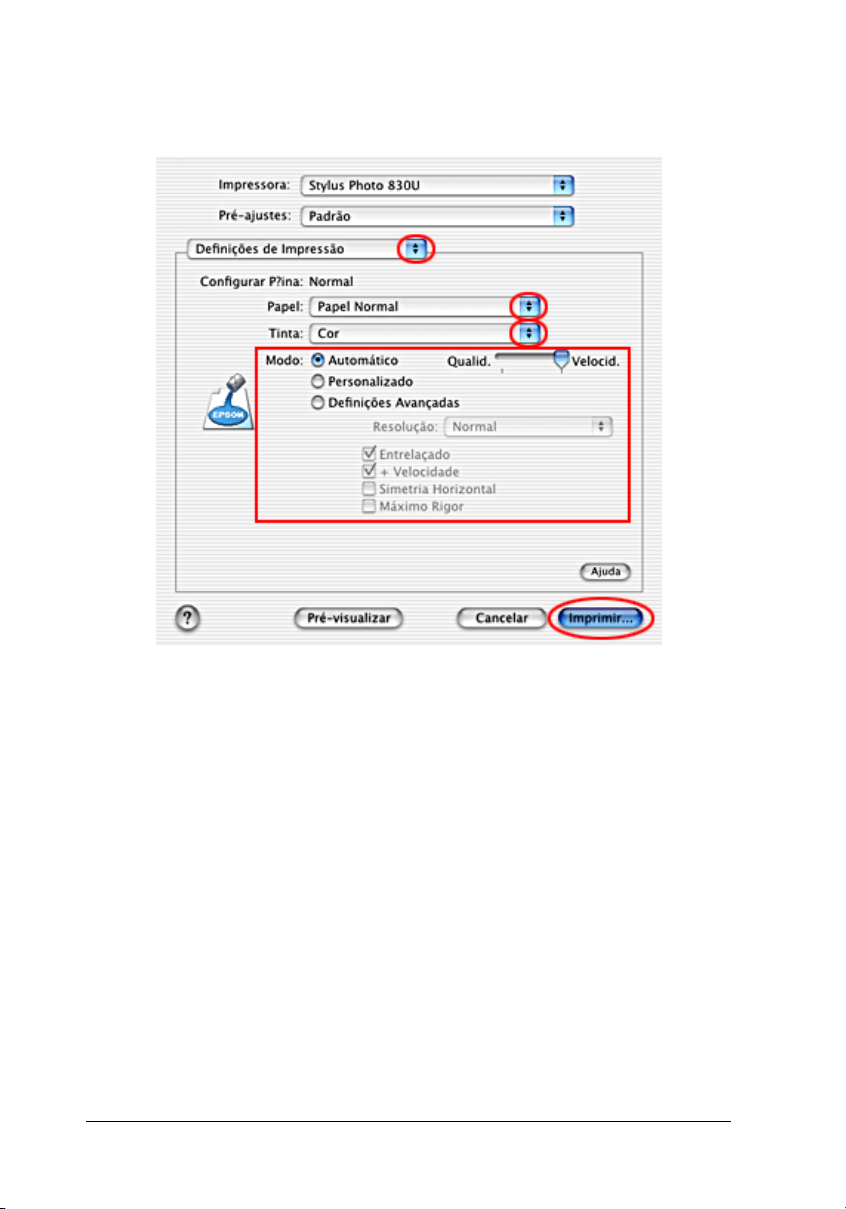
9. Faça clique em Imprimir para iniciar a impressão.
18
Page 22
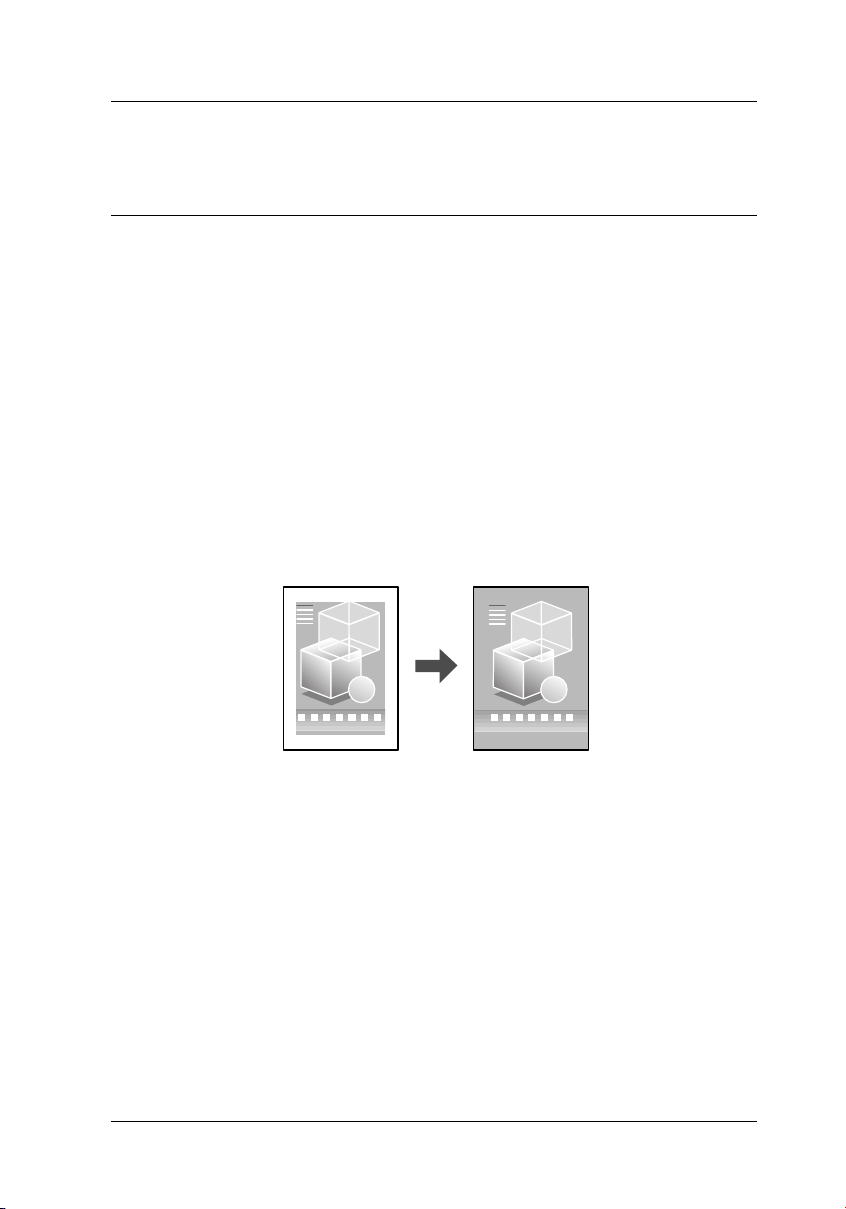
Várias Opções de Impressão
Introdução
Esta impressora disponibiliza uma grande variedade de opções
de impressão diferentes. Pode imprimir em vários formatos ou
imprimir em vários tipos de papel diferentes.
Em seguida, explicam-se os procedimentos para cada método de
impressão. Seleccione o método adequado para a sua impressão.
“Impressão Sem Margens”
Permite imprimir sem margens nas quatro extremidades do
papel.
19
Page 23
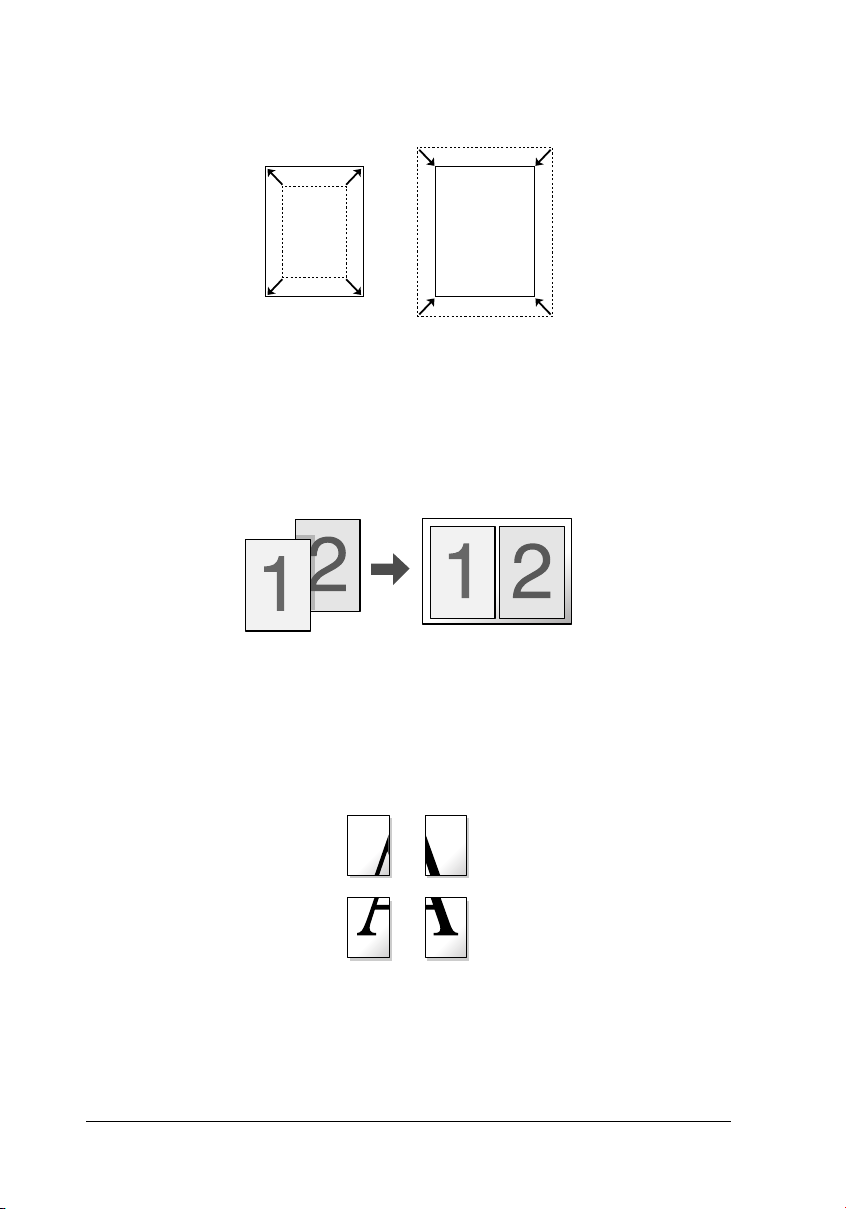
“Imprimir com a Opção Ajustar à Página”
Permite reduzir ou ampliar automaticamente o tamanho do
documento de forma a ajustá-lo ao formato de papel seleccionado.
“Impressão de Páginas por Folha”
Permite imprimir 2 ou 4 páginas numa única folha.
“Imprimir com a Opção Poster”
20
Page 24
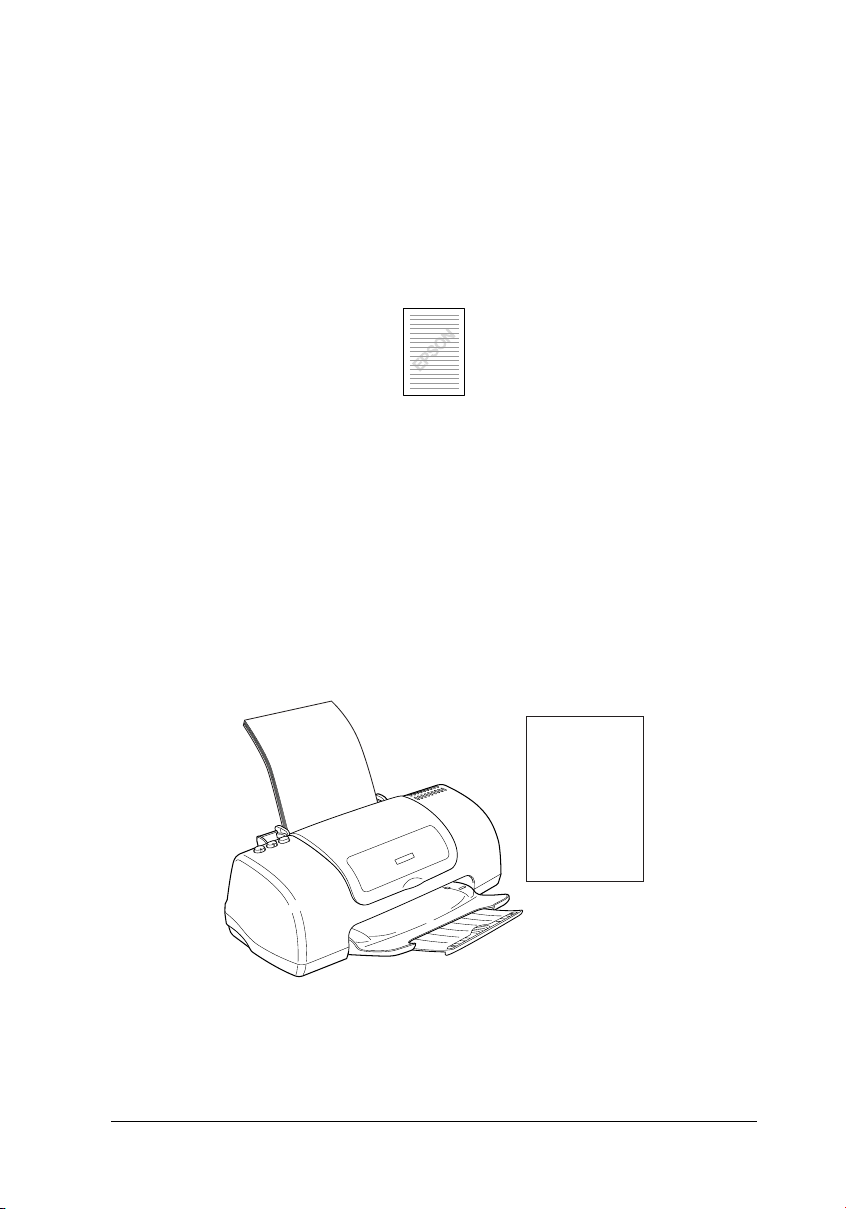
Permite ampliar uma página de um documento de forma a que
abranja 4, 9 ou 16 folhas de papel impressas, reunindo-as para
criar um poster.
“Imprimir com a Opção Marca de Água”
Permite imprimir texto ou uma imagem como marca de água no
papel.
Por exemplo, pode colocar "Confidencial" num documento
importante.
“Imprimir em Folhas Soltas”
Permite imprimir em vários formatos ou tipos de folhas soltas.
21
Page 25
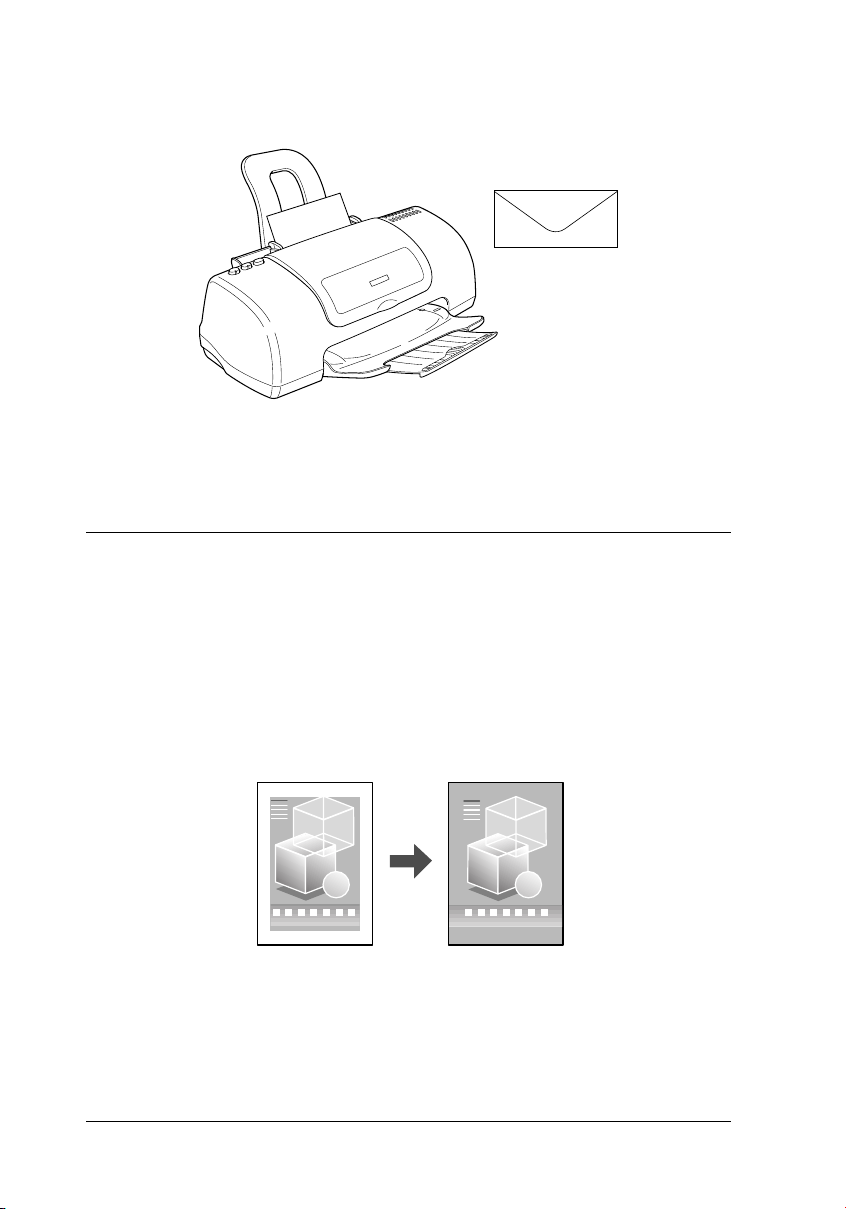
“Imprimir em Envelopes”
Permite imprimir em envelopes.
Impressão Sem Margens
Esta impressora permite imprimir sem margens nas quatro
extremidades do papel. Para imprimir sem margens, execute as
operações apresentadas em seguida.
22
Page 26
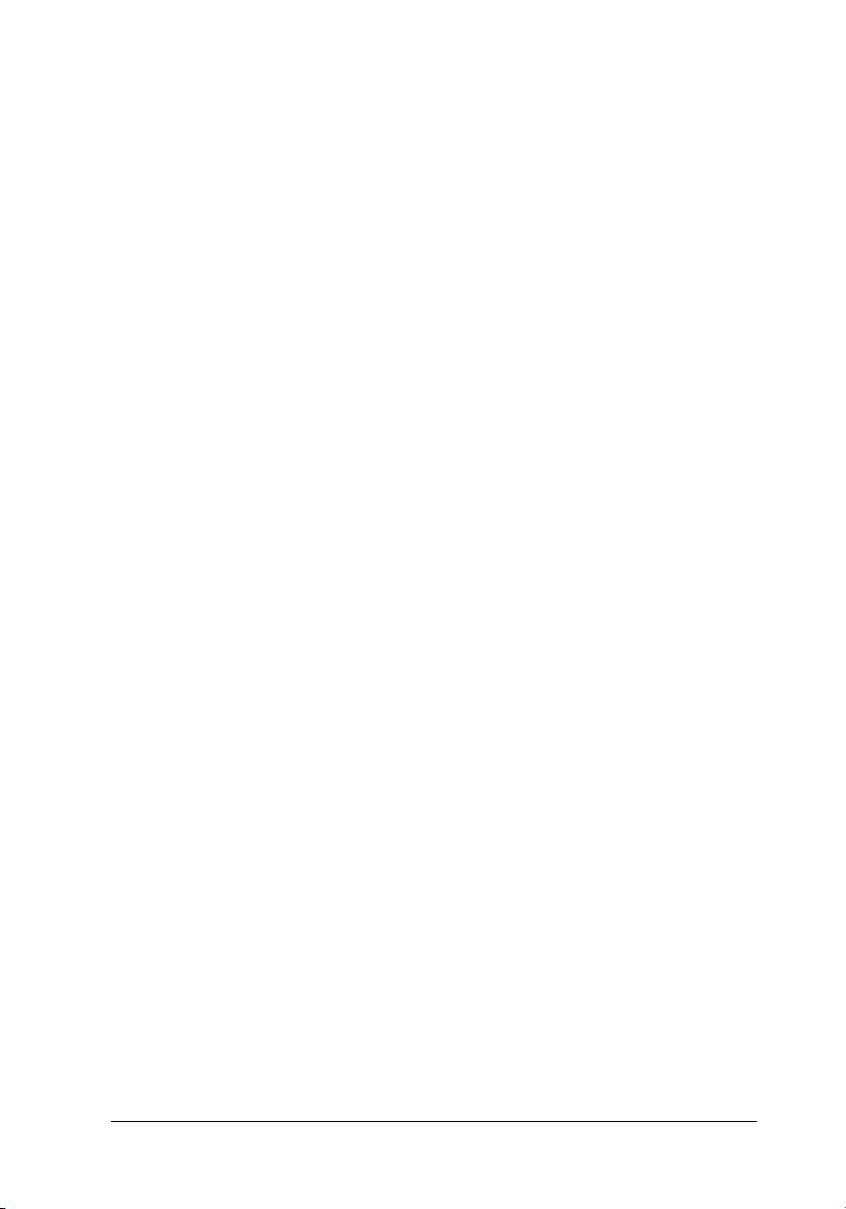
Nota:
Nem todos os tipos de papel estão disponíveis para esta opção.
Papel disponível
Com esta opção, pode utilizar os seguintes tipos de papel:
Papel de Qualidade Fotográfica EPSON
Papel Fotográfico EPSON
Papel Mate de Gramagem Elevada EPSON
Papel Fotográfico Brilhante Premium EPSON
Não pode utilizar esta função com Papel Fotográfico ColorLife,
Película Brilhante de Qualidade Fotográfica, Transparências,
Papel de Transferência ou Papel para 360 ppp. Se utilizar outro
tipo de papel, a impressão ficará esborratada ou manchada.
Dados de impressão
Como esta opção aumenta a imagem para um formato
ligeiramente superior ao do papel, a parte da imagem que
ultrapassa as margens do papel não será impressa.
Quando criar os dados de impressão através de uma aplicação,
tenha em atenção o seguinte:
Imprimir em folhas soltas
Tem de ajustar os dados ao formato de papel que pretende
utilizar. Se a aplicação que está a utilizar possuir definições de
margem, certifique-se de que estão definidas para zero antes de
imprimir.
23
Page 27
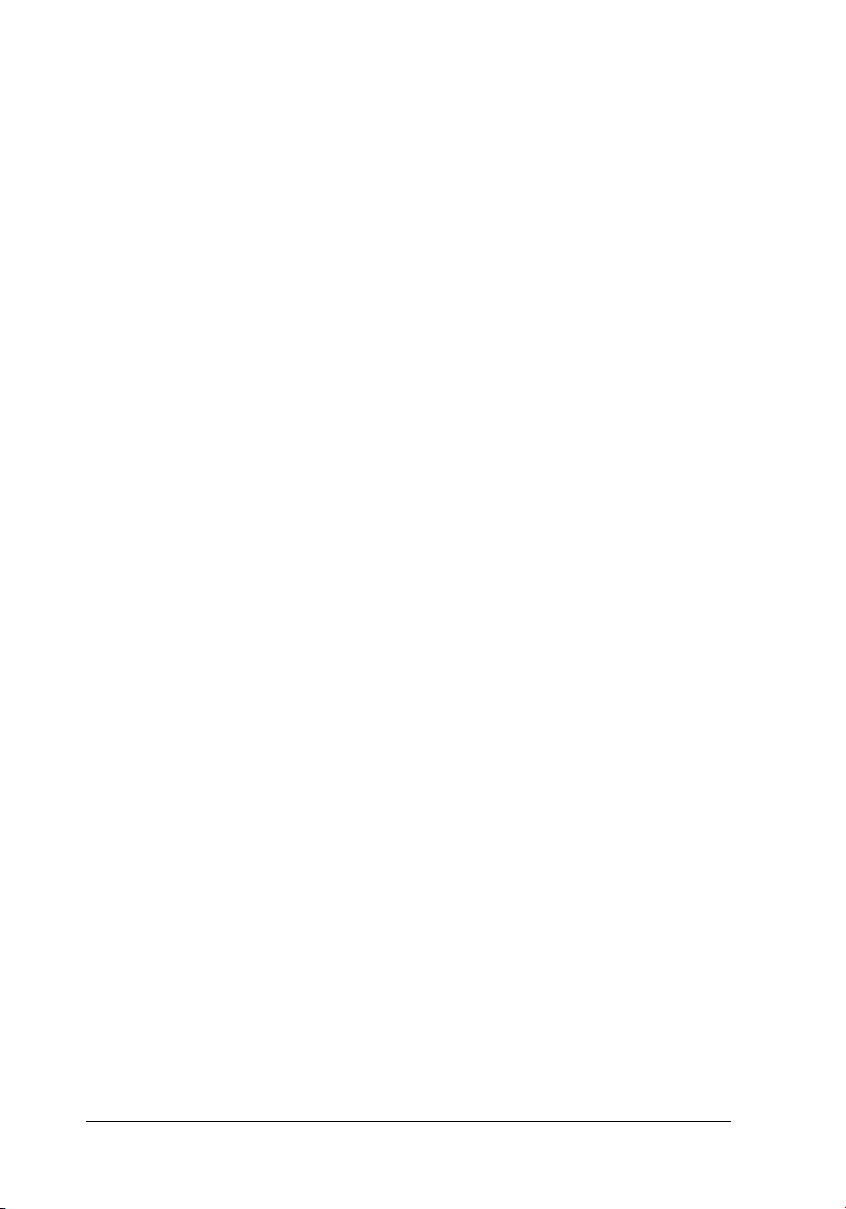
Alimentar papel
Depois de seleccionar o tipo de papel no qual pretende imprimir,
coloque o papel na impressora. Consulte a secção adequada para
o tipo de papel seleccionado.
“Folhas Soltas”
Definições do controlador
Depois de colocar papel na impressora, altere as definições do
controlador de impressão para a opção sem margens.
1. Aceda ao controlador da impressora.
“Aceder ao Software da Impressora para Windows”
“Aceder ao Software da Impressora para Macintosh”
2. Em Windows, seleccione as definições Tipo e Formato
pretendidas existentes em Papel situado no menu Principal e
active a caixa de verificação Sem margens. Em seguida, faça
clique em OK para fechar a caixa de diálogo.
24
Page 28
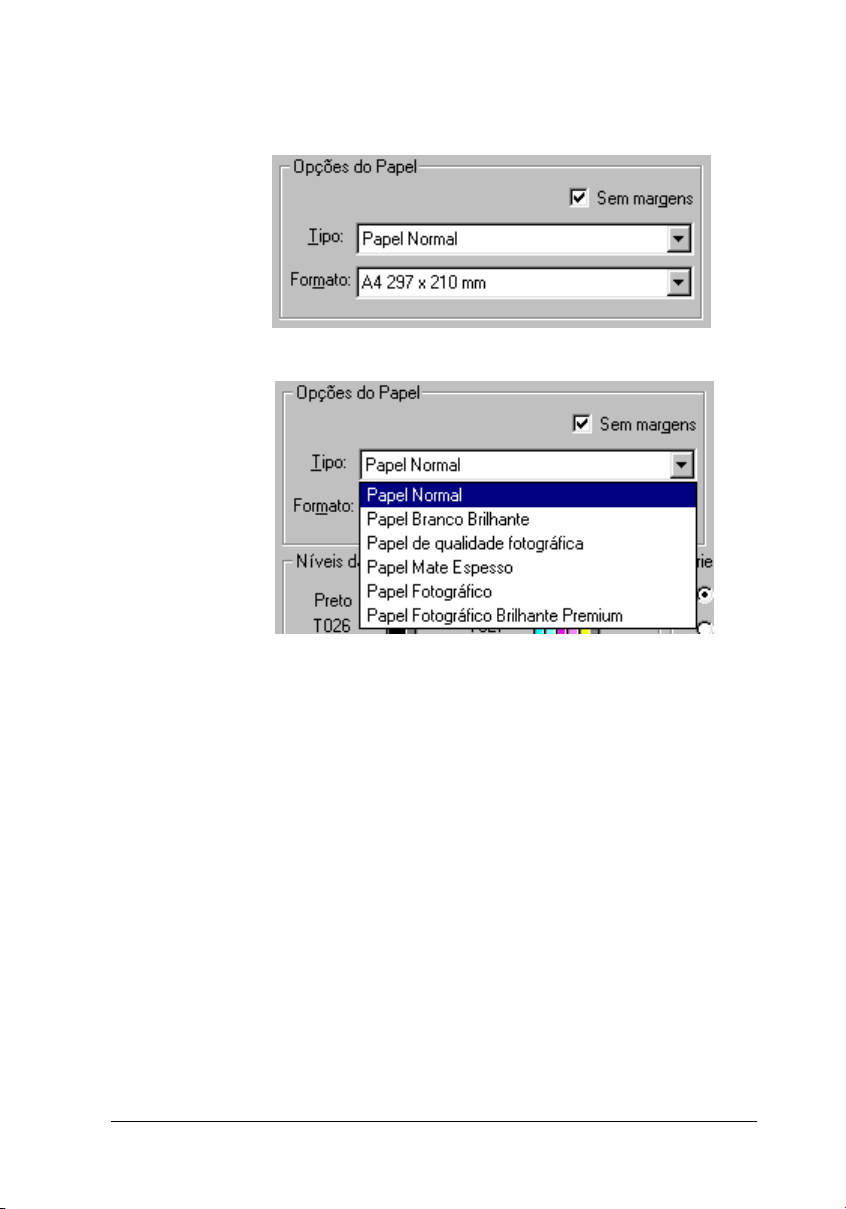
“Definições de Tipo de Papel”
Em Macintosh, abra a caixa de diálogo Configurar Página a
partir da aplicação, efectue a definição de formato de papel
pretendida e seleccione a caixa de verificação Sem margens.
Em seguida, faça clique em OK para fechar a caixa de diálogo.
Abra a caixa de diálogo Imprimir e efectue a definição de tipo
de papel; em seguida, faça clique em OK para fechar a caixa
de diálogo.
25
Page 29
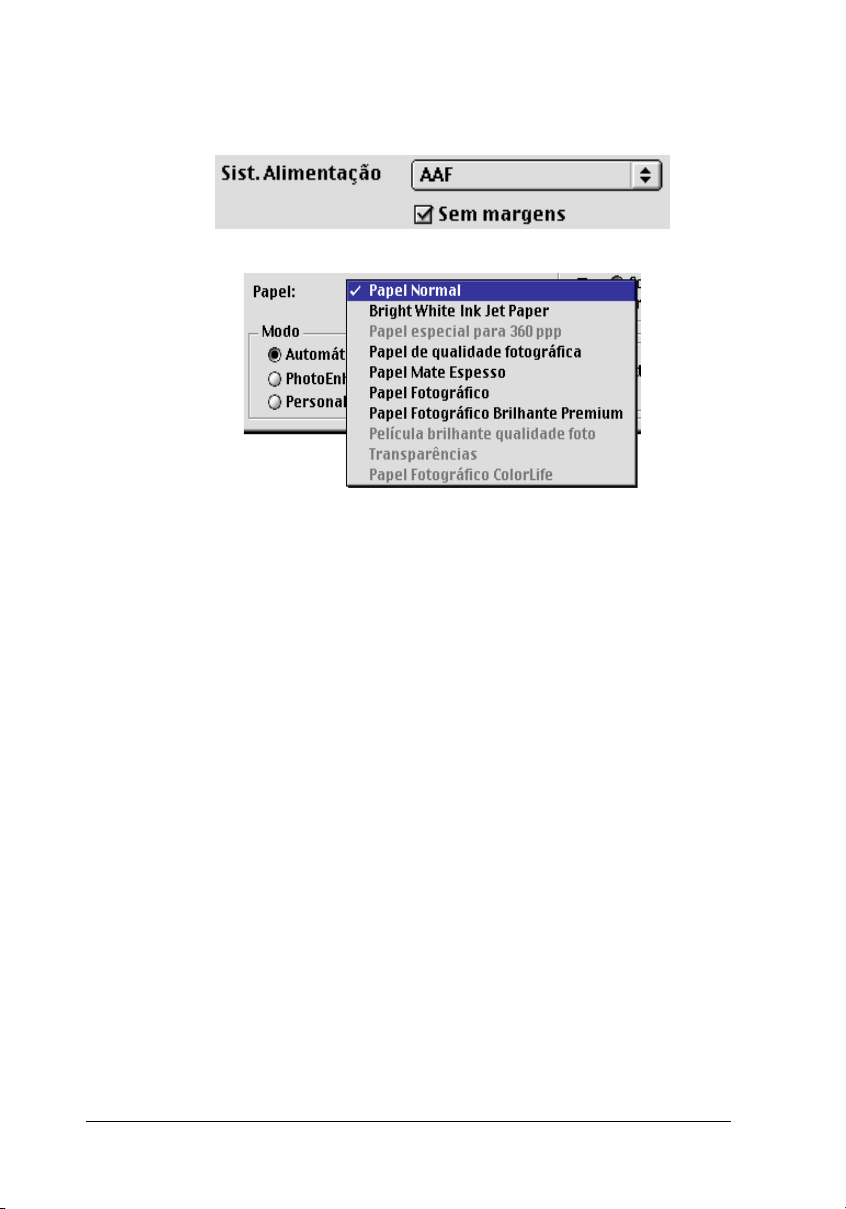
“Definições de Tipo de Papel”
Imprimir
Em Windows, faça clique em OK para iniciar a impressão.
Em Macintosh, faça clique em Imprimir para iniciar a impressão.
Antes de imprimir em grandes quantidades, efectue um teste de
impressão.
Utilizadores de Mac OS X
1. Abra a caixa de diálogo Configurar Página.
“Aceder ao Software da Impressora para Macintosh”
2. Seleccione o formato Stylus Photo 830U(Alimentador
Automático - Borderless).
3. Efectue as definições de tamanho e orientação adequadas.
26
Page 30
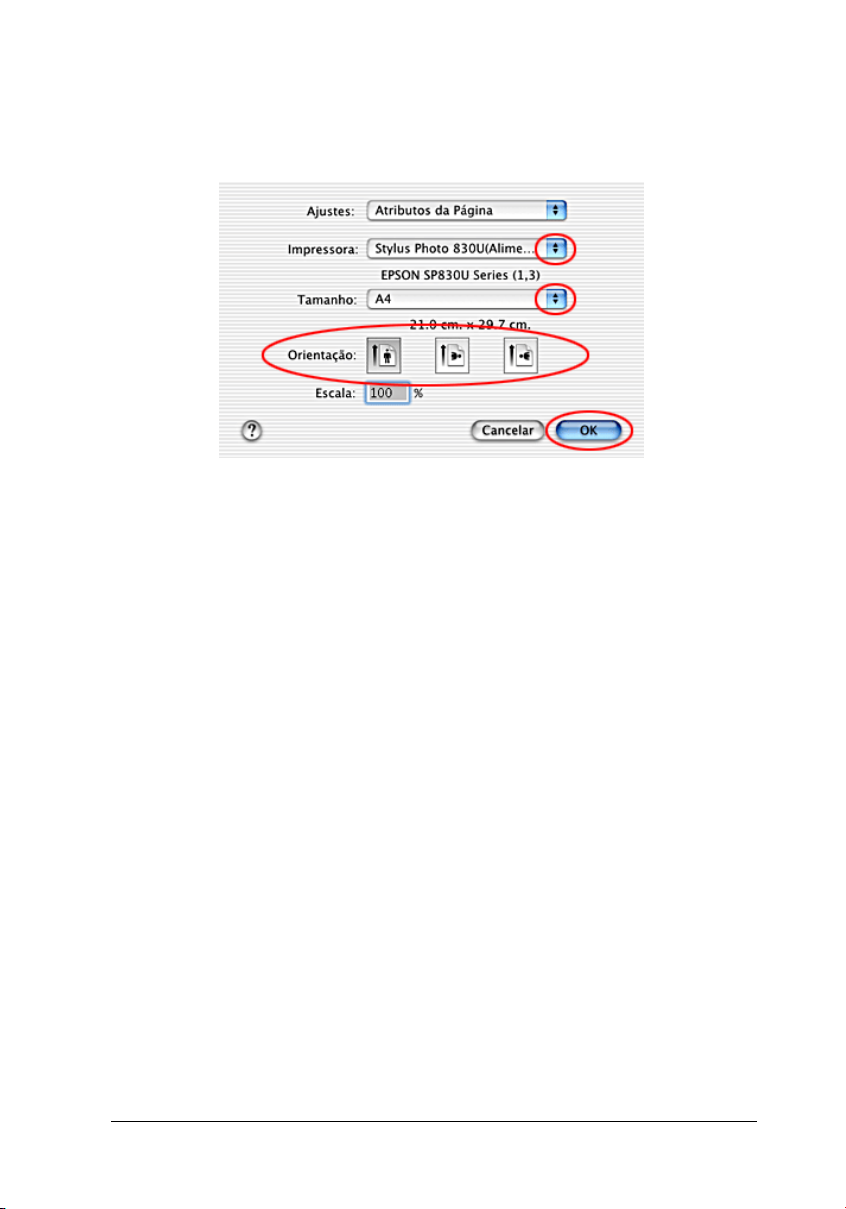
4. Faça clique em OK para fechar a caixa de diálogo Configurar
Página.
5. Abra a caixa de diálogo Imprimir.
“Aceder ao Software da Impressora para Macintosh”
6. Seleccione a impressora Stylus Photo 830U (Alimentador
Automático - Borderless) e, em seguida, efectue as
definições Cópias & Páginas.
Nota:
❏ As definições Cópias & Páginas disponíveis são uma função
padrão do Mac OS X. Para mais informações, consulte a
documentação relativa ao sistema operativo.
27
Page 31

❏ A definição Impressora da caixa de diálogo Configurar Página
deve corresponder sempre à definição Impressora da caixa de
diálogo Imprimir. Caso contrário, os dados poderão não ser
correctamente impressos.
7. Seleccione Definições de Impressão a partir do menu
emergente.
Nota:
Para garantir os resultados pretendidos na impressão sem margens,
a EPSON recomenda que seleccione Layout a partir do menu
emergente e verifique se a opção 1 está seleccionada para a definição
de páginas por folha.
8. Efectue as definições Papel, Tinta e Modo adequadas.
“Definições de Tipo de Papel”
9. Faça clique em Imprimir para iniciar a impressão.
28
Page 32

Nota:
Antes de imprimir tarefas de impressão volumosas, imprima uma
folha para verificar a qualidade de impressão.
Imprimir com a Opção Ajustar à Página
29
Page 33

Pode imprimir com a função Ajustar à Página, quando, por
exemplo, pretender imprimir um documento de formato A4 ou
de outro formato de papel.
Pode imprimir com a função Ajustar à Página para ajustar a
impressão ao formato de papel que seleccionou na lista de
formatos de papel situada no menu Papel.
Nota:
Esta função não está disponível em Mac OS X.
Alimentar papel
Coloque papel na impressora.
“Alimentar folhas soltas”
Definições do controlador
1. Aceda ao controlador da impressora.
“Aceder ao Software da Impressora para Windows”
“Aceder ao Software da Impressora para Macintosh”
2. Seleccione a definição Tipo que pretende utilizar para a
definição Papel situada no menu Principal (Windows).
Na caixa de diálogo Configurar Página (Macintosh),
seleccione a definição Formato pretendida para os dados de
impressão originais. Em seguida, faça clique em OK para
fechar a caixa de diálogo.
“Definições de Tipo de Papel”
30
Page 34

3. Na definição de papel situada no menu Principal (Windows),
seleccione a definição Formato pretendida para os dados de
impressão originais.
Seleccione a definição Papel que pretende utilizar na caixa
de diálogo Imprimir (Macintosh).
4. No menu Esquema de Página (Windows), seleccione a caixa
de verificação Reduzir/Aumentar Documento e seleccione
a opção Por Formato de Papel de Saída.
31
Page 35

Seleccione a caixa de verificação Ajustar à Página situada na
caixa de diálogo de esquema (Macintosh).
5. Na opção Por Formato de Papel de Saída situada no menu
Esquema de Página (Windows), seleccione o formato de papel
que colocou na impressora.
32
Na opção Formato das impressões situada na caixa de
diálogo de esquema (Macintosh), seleccione o formato de
papel que colocou na impressora.
Page 36

Imprimir
Em Windows, faça clique em OK para fechar a caixa de diálogo
e, em seguida, faça clique em OK para iniciar a impressão.
Em Macintosh, faça clique em Imprimir para iniciar a impressão.
Impressão de Páginas por Folha
A opção de impressão de páginas por folha permite imprimir
duas ou quatro páginas numa folha de papel.
Alimentar papel
Coloque papel na impressora.
“Alimentar folhas soltas”
Definições do controlador
1. Aceda ao controlador da impressora.
“Aceder ao Software da Impressora para Windows”
“Aceder ao Software da Impressora para Macintosh”
33
Page 37

2. Seleccione a definição Tipo que pretende utilizar para a
definição Papel situada no menu Principal (Windows).
Na caixa de diálogo Configurar Página (Macintosh),
seleccione a definição Formato pretendida para os dados de
impressão originais. Em seguida, faça clique em OK para
fechar a caixa de diálogo.
“Definições de Tipo de Papel”
3. Na definição de papel situada no menu Principal (Windows),
seleccione a definição Formato pretendida para os dados de
impressão originais.
Seleccione a definição Papel que pretende utilizar na caixa
de diálogo Imprimir (Macintosh).
4. Em Windows, seleccione a opção Páginas por Folha para a
definição Multi-Páginas do menu Esquema de Página e, em
seguida, faça clique na seta para cima ou para baixo e
seleccione o número de páginas que pretende imprimir: 2 ou
4.
34
Page 38

Em Macintosh, active a caixa de verificação Multi-Páginas
situada na caixa de diálogo de esquema e, em seguida,
seleccione Páginas por Folha.
5. Efectue as definições apresentadas em seguida para a
impressão de páginas por folha.
2, 4
(Windows)
2 páginas, 4
páginas
(Macintosh)
Ordem das
Páginas
(Windows)
Ordem das
Páginas
(Macintosh)
Imprime duas ou quatro páginas do documento
numa única folha de papel.
Abre a caixa de diálogo de esquema, onde
pode especificar a ordem de impressão das
páginas. Algumas definições podem estar
indisponíveis, consoante a opção
seleccionada para Orientação no menu
Principal.
Permite especificar a ordem de impressão das
páginas na folha.
Algumas definições podem estar indisponíveis,
consoante a opção seleccionada para
Orientação no menu Configurar Página.
35
Page 39

Imprimir Limites
de Página
(Windows)
Imprimir limites da
página
(Macintosh)
Imprime molduras à volta das páginas impressas
em cada folha.
Imprimir
Em Windows, faça clique em OK para fechar a caixa de diálogo
e, em seguida, faça clique em OK para iniciar a impressão.
Em Macintosh, faça clique em Imprimir para iniciar a impressão.
Utilizadores de Mac OS X
1. Abra a caixa de diálogo Configurar Página.
“Aceder ao Software da Impressora para Macintosh”
2. Seleccione a impressora pretendida (tipo de margem) para a
definição de impressora. Quando estiver a imprimir sem
margens, seleccione Stylus Photo 830U. Quando estiver a
imprimir com a margem inferior expandida, seleccione Stylus
Photo 830U (Padrão - Reduzir Margens). Quando imprimir
sem margens, consulte “Impressão Sem Margens”.
& Para obter informações sobre as especificações das
margens, consulte “Área de impressão”.
3. Efectue as definições de tamanho e orientação adequadas.
36
Page 40

4. Faça clique em OK para fechar a caixa de diálogo Configurar
Página.
5. Abra a caixa de diálogo Imprimir.
“Aceder ao Software da Impressora para Macintosh”
6. Faça corresponder a definição de impressora com a definição
de impressora que efectuou na caixa de diálogo Configurar
Página no ponto 2. Em seguida, efectue as definições Cópias
& Páginas.
Nota:
❏ A definição Impressora da caixa de diálogo Configurar Página
deve corresponder sempre à definição Impressora da caixa de
diálogo Imprimir. Caso contrário, os dados poderão não ser
correctamente impressos.
37
Page 41

❏ As definições Cópias & Páginas disponíveis são uma função
padrão do Mac OS X. Para mais informações, consulte a
documentação relativa ao sistema operativo.
7. Seleccione Layout a partir do menu emergente.
8. Efectue as definições apresentadas em seguida.
Págs. por folha
Imprime várias páginas do documento numa folha de papel. Pode
seleccionar 1, 2, 4, 6, 9 ou 16.
Direcção
Especifica a ordem de impressão das páginas na folha.
Borda
Imprime um limite à volta de cada página de uma folha. Pode
seleccionar de entre Nenhum, Linha muito fina, Linha fina
simples, Linha muito fina dupla ou Linha fina dupla.
38
Page 42

Nota:
As definições Layout disponíveis são uma função padrão do Mac OS X.
Para mais informações, consulte a documentação relativa ao sistema
operativo.
9. Seleccione Definições de Impressão a partir do menu
emergente.
10. Efectue as definições Papel, Tinta e Modo adequadas.
“Definições de Tipo de Papel”
39
Page 43

11. Faça clique em Imprimir para iniciar a impressão.
Imprimir
Depois de executar as operações anteriores, comece a imprimir.
Imprimir com a Opção Poster
Esta opção permite imprimir as imagens com o formato de um
poster aumentando uma página de forma a abranger várias folhas
de papel.
40
Page 44

Nota:
Esta função não está disponível em Mac OS X.
Alimentar papel
Coloque papel na impressora.
“Alimentar folhas soltas”
Definições do controlador
Utilizadores de Windows
1. Aceda ao controlador da impressora.
“Aceder ao Software da Impressora para Windows”
2. Seleccione a definição Tipo que pretende utilizar para a
definição de papel situada no menu Principal.
“Definições de Tipo de Papel”
3. Na definição de papel situada no menu Principal, seleccione
a definição Formato pretendida para os dados de impressão
originais.
41
Page 45

4. Seleccione a opção Impressão de Poster para a definição
Multi-Páginas situada no menu Esquema de Página e, em
seguida, faça clique na seta para cima ou para baixo e
seleccione 2x2, 3x3 ou 4x4.
42
Page 46

5. Faça clique na tecla Definições do Poster para ajustar a
forma como o poster será impresso. Aparecerá a caixa de
diálogo Definições do Poster.
6. Para imprimir em formato de poster, seleccione as seguintes
definições:
Imprimir Marcas
de Corte
Sobrepor Marcas
de Alinhamento
Seleccione esta caixa para activar as opções
de marcas de corte.
Sobrepõe ligeiramente as imagens e imprime
marcas de alinhamento para que as imagens
possam ser alinhadas com maior precisão.
43
Page 47

Linhas de
Recorte
Imprime linhas delimitadoras nas im agens que o
orientam quando corta as páginas.
Nota:
Se pretender imprimir apenas alguns painéis sem imprimir o poster
completo, faça clique nos painéis que não pretende imprimir.
7. Faça clique em OK para fechar a caixa de diálogo das
definições do poster. Em seguida, faça clique em OK para
iniciar a impressão.
Utilizadores de Macintosh
1. Aceda ao controlador da impressora.
“Aceder ao Software da Impressora para Macintosh”
2. Na caixa de diálogo Configurar Página (Macintosh),
seleccione a definição Formato pretendida para os dados de
impressão originais. Em seguida, faça clique em OK para
fechar a caixa de diálogo.
3. Seleccione a definição Papel que pretende utilizar na caixa
de diálogo Imprimir.
44
“Definições de Tipo de Papel”
Page 48

4. Active a caixa de verificação Multi-Páginas situada na caixa
de diálogo de esquema e seleccione Poster.
45
Page 49

5. Para imprimir em formato de poster, seleccione as seguintes
definições:
1 pág. define p/ xx
páginas
Sobrepor Marcas de
Alinhamento
Linhas de Recorte Imprime linhas delimitadoras nas imagens
Selec. Folhas
Impressão
Especifica o número de folhas impressas
que a página do documento ampliada
irá ocupar. Pode seleccionar 4, 9 ou 16
páginas.
Sobrepõe ligeiramente as imagens e
imprime marcas de alinhamento para
que as imagens possam ser alinhadas
com maior precisão.
que o orientam quando corta as páginas.
Faça clique nos painéis que não pretende
imprimir e, em seguida, faça clique em OK
para imprimir os restantes painéis.
Nota:
Se quiser imprimir apenas alguns dos painéis sem imprimir o poster
completo, faça clique em Selec. Folhas Impressão, seleccione os
painéis que não pretende imprimir e, em seguida, faça clique em OK.
6. Faça clique em OK para fechar a caixa de diálogo de esquema.
Imprimir
Depois de executar as operações anteriores, comece a imprimir.
Em seguida, faça clique em Imprimir para iniciar a impressão.
46
Page 50

Imprimir com a Opção Marca de Água
Esta opção permite imprimir no documento uma marca de água
de texto ou de imagem.
Nota:
Esta função não está disponível em Mac OS X.
Imprimir a marca de água
1. Coloque papel na impressora.
“Folhas Soltas”
2. Aceda ao controlador da impressora.
“Aceder ao Software da Impressora para Windows”
“Aceder ao Software da Impressora para Macintosh”
3. Em Windows, seleccione as definições Formato e Tipo que
pretende utilizar para a definição de papel situada no menu
Principal.
47
Page 51

Em Macintosh, na caixa de diálogo Configurar Página, efectue
a definição de formato de papel adequada e, em seguida, faça
clique em OK para fechar a caixa de diálogo. Em seguida, na
caixa de diálogo Imprimir, efectue a definição de Papel
adequada.
“Definições de Tipo de Papel”
4. Em Windows, seleccione a marca de água pretendida a partir
da respectiva lista situada no menu Esquema de Página e, em
seguida, faça clique na tecla Definições de Marcas de
Água.
48
Page 52

Em Macintosh, seleccione a caixa de verificação Marca de
Água situada na caixa de diálogo de esquema e, em seguida,
seleccione a marca de água pretendida a partir da lista Nome.
49
Page 53

5. Especifique as definições necessárias para a marca de água.
Pode alterar a posição e o tamanho da marca de água,
arrastando-a na janela de pré-visualização situada do lado
esquerdo.
6. Em Windows, faça clique em OK para iniciar a impressão.
Em Macintosh, faça clique em Imprimir para iniciar a
impressão.
50
Page 54

Criar marcas de água
Pode adicionar marcas de água de texto ou de imagem à lista de
marcas de água.
Windows
1. Faça clique em Definido pelo Utilizador no menu Esquema
de Página. Aparecerá a seguinte caixa de diálogo:
2. Para utilizar um ficheiro de imagem como marca de água,
seleccione BMP. Faça clique em Pesquisa para especificar o
ficheiro bitmap que pretende utilizar e, em seguida, faça
clique em OK. Escreva um nome para a marca de água na
respectiva caixa e, em seguida, faça clique em Gravar.
51
Page 55

Para criar uma marca de água de texto, seleccione Texto.
Escreva o texto na respectiva caixa. O texto que escrever será
também utilizado como nome da marca de água. Se quiser
alterar o nome da marca de água, escreva um novo nome na
respectiva caixa e, em seguida, faça clique em Gravar.
3. Faça clique em OK para regressar ao menu de esquema.
Macintosh
1. Faça clique em Adic./Apagar situado ao lado da lista Nome.
Aparecerá a seguinte caixa de diálogo:
2. Para utilizar um ficheiro de imagem como marca de água, faça
clique em Adic. Imagem. Especifique o ficheiro de imagem
pretendido e, em seguida, faça clique em Abrir.
52
Page 56

Para criar uma marca de água de texto, faça clique em Adic.
Texto. Escreva o texto na respectiva caixa, seleccione a fonte
e o estilo de texto e, em seguida, faça clique em OK.
3. O nome do ficheiro de imagem ou o texto da marca de água
aparece na lista Nome da Marca de Água da caixa de diálogo
Marca de Água. Para alterar o nome de uma marca de água
de imagem, seleccione a marca de água na lista e, em seguida,
escreva um novo nome. Quando seleccionar uma marca de
água de texto na lista Nome, pode editar o texto e alterar a
respectiva fonte e estilo, fazendo clique em Editar Texto.
4. Faça clique em OK para adicionar a marca de água à lista
Nome na caixa de diálogo de esquema.
53
Page 57

Imprimir em Folhas Soltas
Utilizar folhas soltas
Para obter mais informações sobre como alimentar folhas soltas,
consulte a secção apresentada em seguida.
“Folhas Soltas”
Quando utilizar papel especial, consulte a secção apresentada em
seguida.
“Folhas Soltas”
Imprimir em folhas soltas
1. Aceda ao controlador da impressora.
“Aceder ao Software da Impressora para Windows”
“Aceder ao Software da Impressora para Macintosh”
54
Page 58

2. Em Windows, seleccione seleccione as definições Formato e
Tipo que pretende utilizar para a definição de Papel situada
no menu Principal.
“Definições de Tipo de Papel”
Em Macintosh, efectue as definições de formato de papel e
orientação adequadas.
“Definições de Tipo de Papel”
3. Em Windows, seleccione Vertical (altura) ou Horizontal
(largura) para alterar a orientação da impressão.
55
Page 59

Em Macintosh, faça clique em OK para fechar a caixa de
diálogo. Abra a caixa de diálogo Imprimir e efectue a definição
de papel.
4. Em Windows, faça clique em OK para fechar a caixa de
diálogo das definições do controlador.
5. Em Windows, faça clique em OK para iniciar a impressão.
Em Macintosh, faça clique em Imprimir para iniciar a
impressão.
Utilizadores de Mac OS X
1. Abra a caixa de diálogo Configurar Página.
“Aceder ao Software da Impressora para Macintosh”
2. Seleccione a impressora pretendida (tipo de margem) para a
definição de impressora. Quando estiver a imprimir sem
margens, seleccione Stylus Photo 830U. Quando estiver a
imprimir com a margem inferior expandida, seleccione Stylus
Photo 830U (Padrão - Reduzir Margens). Quando imprimir
sem margens, consulte “Impressão Sem Margens”.
& Para obter informações sobre as especificações das
margens, consulte “Área de impressão”.
3. Efectue as definições de tamanho e orientação adequadas.
56
Page 60

4. Faça clique em OK para fechar a caixa de diálogo Configurar
Página.
5. Abra a caixa de diálogo Imprimir.
“Aceder ao Software da Impressora para Macintosh”
6. Faça corresponder a definição de impressora com a definição
de impressora que efectuou na caixa de diálogo Configurar
Página no ponto 2. Em seguida, efectue as definições Cópias
& Páginas.
Nota:
❏ A definição Impressora da caixa de diálogo Configurar Página
deve corresponder sempre à definição Impressora da caixa de
diálogo Imprimir. Caso contrário, os dados poderão não ser
correctamente impressos.
57
Page 61

❏ As definições Cópias & Páginas disponíveis são uma função
padrão do Mac OS X. Para mais informações, consulte a
documentação relativa ao sistema operativo.
7. Seleccione Definições de Impressão a partir do menu
emergente.
8. Efectue as definições Papel, Tinta e Modo adequadas.
“Definições de Tipo de Papel”
58
Page 62

9. Faça clique em Imprimir para iniciar a impressão.
Imprimir em Envelopes
Quando imprimir em envelopes, tenha em atenção as seguintes
recomendações:
❏ Pode colocar até 10 envelopes de cada vez no alimentador.
59
Page 63

Nota:
A qualidade e a espessura dos envelopes é muito variável. Se a
espessura total do conjunto dos envelopes exceder os 10 mm,
comprima-os e alise-os antes de os colocar no alimentador. Se a
qualidade de impressão diminuir quando alimenta uma resma de
envelopes, alimente um envelope de cada vez.
❏ Não utilize envelopes que estejam enrolados ou dobrados.
❏ Alise as abas dos envelopes antes de os colocar no
alimentador.
❏ Evite utilizar envelopes demasiado finos, pois podem
enrolar-se durante a impressão.
❏ A EPSON recomenda a utilização de tinta preta quando
imprimir em envelopes. Se decidir utilizar outra cor, defina
uma margem mais ampla de forma a evitar que a tinta manche
a parte inferior do envelope.
❏ A área de impressão apresentada em seguida é recomendada
quando imprimir com tinta preta.
60
A
B-L B-R
C
A: A margem superior mínima é de 3 mm.
Quando alimentar várias folhas de película brilhante de
qualidade fotográfica EPSON, a margem superior
mínima é de 30 mm.
B-L: A margem esquerda mínima é de 3 mm.
Page 64

B-R: A margem direita mínima é de:
3 mm para folhas soltas e envelopes C6.
7 mm para envelopes DL.
28 mm para envelopes No. 10.
C: A margem inferior mínima é de 14 mm.
✽: É possível aumentar a margem inferior mínima até
3 mm seleccionando a caixa de verificação Reduzir
Margens para Mais Opções no menu Esquema de
Página do controlador da impressora (Windows) ou a
área de impressão Reduzir Margens da caixa de
diálogo Configurar Página (Macintosh). No entanto, a
qualidade de impressão pode diminuir na área
expandida. Antes de imprimir trabalhos extensos com
esta definição, imprima apenas uma página para
avaliar a qualidade de impressão.
Alimentar envelopes
Consulte a secção apresentada em seguida.
“Envelopes”
Imprimir em envelopes
1. Aceda ao controlador da impressora.
“Aceder ao Software da Impressora para Windows”
“Aceder ao Software da Impressora para Macintosh”
61
Page 65

2. Seleccione Papel Normal para a definição Tipo situada no
menu Principal (Windows). Efectue a definição de formato,
seleccione Vertical para a definição de orientação e, em
seguida, faça clique em OK para fechar a caixa de diálogo
(Macintosh).
3. Seleccione o formato de envelope adequado a partir das
definições de formato de papel disponíveis no menu Principal
(Windows). Efectue a definição de papel adequada na caixa
de diálogo Imprimir (Macintosh).
4. Em Windows, seleccione a orientação Vertical.
5. Em Windows, faça clique em OK para fechar a caixa de
diálogo das definições do controlador. Em seguida, faça
clique em OK para iniciar a impressão (Windows). Faça clique
em Imprimir para iniciar a impressão (Macintosh).
Utilizadores de Mac OS X
1. Abra a caixa de diálogo Configurar Página.
“Aceder ao Software da Impressora para Macintosh”
2. Seleccione Stylus Photo 830U para a definição Impressora.
3. Seleccione o formato de envelope adequado a partir da
definição de formato de papel.
4. Seleccione Vertical para a definição Orientação.
62
Page 66

5. Faça clique em OK para fechar a caixa de diálogo Configurar
Página.
6. Abra a caixa de diálogo Imprimir.
“Aceder ao Software da Impressora para Macintosh”
7. Seleccione a impressora Stylus Photo 830U e, em seguida,
efectue as definições Cópias & Páginas.
Nota:
❏ As definições Cópias & Páginas disponíveis são uma função
padrão do Mac OS X. Para mais informações, consulte a
documentação relativa ao sistema operativo.
63
Page 67

❏ A definição Impressora da caixa de diálogo Configurar Página
deve corresponder sempre à definição Impressora da caixa de
diálogo Imprimir. Caso contrário, os dados poderão não ser
correctamente impressos.
8. Seleccione Definições de Impressão a partir do menu
emergente.
9. Seleccione Papel Normal para a definição Papel e, em
seguida, efectue as definições de tinta e modo adequadas.
64
Page 68

10. Faça clique em Imprimir para iniciar a impressão.
65
Page 69

66
Page 70

Funções do Software da Impressora
Utilizadores de Windows
Introdução ao Software da Impressora
O software da impressora inclui um controlador de impressão e
os utilitários da impressora. O controlador da impressora permite
seleccionar várias definições para obter os melhores resultados de
impressão. Os utilitários da impressora ajudam a verificar a
impressora e a mantê-la nas melhores condições de
funcionamento.
As definições do controlador e os utilitários da impressora
encontram-se nos menus do software da impressora indicados em
seguida.
Menu Definições e Utilitários
Principal Qualidade, Opções do Papel, Opções de Impressão,
Esquema de
Página
Manutenção EPSON Status Monitor 3, Verificação de Jactos, Limpeza
Níveis de Tinta, Orientação, Avançado
Mais Opções, Reduzir/Aumentar Documento, Cópias,
Multi-Páginas, Marca de Água
das Cabeças, Alinhamento das Cabeças, Dados s/ a
Impressora e Opções, Velocidade & Evolução
Se tiver algum com o software da impressora, consulte o site Web
de Assistência técnica.
67
Page 71

Obter mais informações
Para obter mais informações sobre como utilizar o software da
impressora, consulte “Efectuar Definições no Menu Principal” ou
“Efectuar definições no menu Esquema de Página”.
Para obter mais informações sobre como executar os utilitários da
impressora, consulte “Efectuar Definições no Menu
Manutenção”.
Nota:
As funções específicas disponíveis no software da impressora variam
consoante a versão do Windows utilizada.
A ajuda interactiva fornece mais informações sobre o software da
impressora. Para obter informações sobre como aceder à ajuda,
consulte “Obter Ajuda Interactiva”.
Aceder ao software da impressora
Pode aceder ao software da impressora a partir da maioria das
aplicações do Windows, da barra de tarefas ou do menu Iniciar
do Windows.
Quando aceder ao software da impressora a partir de uma
aplicação do Windows, as definições efectuadas só se aplicam à
aplicação que estiver a utilizar.
Quando aceder ao software da impressora a partir da barra de
tarefas ou do menu Iniciar, as definições efectuadas aplicam-se a
todas as aplicações do Windows.
Consulte a secção adequada.
68
Page 72

A partir de aplicações do Windows
Para aceder ao software da impressora, execute as seguintes
operações:
1. Faça clique em Imprimir ou em Configurar Impressão no
menu Ficheiro.
2. Na caixa de diálogo que aparece, faça clique em Impressora,
Configurar, Opções ou Propriedades. Consoante a
aplicação que estiver a utilizar, poderá ter de seleccionar uma
combinação destas teclas. Aparecerá a janela do controlador
da impressora.
A partir do menu Iniciar
Para aceder ao software da impressora, execute as seguintes
operações:
1. Se estiver a utilizar o Windows Me, 98 e 2000, faça clique em
Iniciar, seleccione Definições e, em seguida, faça clique em
Impressoras.
Para utilizadores de Windows XP, faça clique em Iniciar,
Painel de Controlo e Impressoras e Outro Hardware. Em
seguida, faça clique em Impressoras e Faxes.
2. Os utilizadores de Windows Me e 98 devem seleccionar a
impressora e, em seguida, fazer clique em Propriedades no
menu Ficheiro.
Os utilizadores de Windows XP e 2000 devem seleccionar a
impressora e, em seguida, fazer clique em Preferências de
impressão no menu Ficheiro.
Aparecerá a janela do controlador da impressora.
69
Page 73

A partir da barra de tarefas (Windows Me, 98, XP e 2000)
Faça clique com a tecla direita do rato na barra de tarefas e, em
seguida, seleccione Definições da impressora.
Efectuar Definições no Menu Principal
No menu Principal, pode seleccionar a qualidade de impressão,
orientação, opções de papel e opções de impressão, definições
avançadas e ainda verificar os níveis de tinta. Consulte a secção
adequada.
Efectuar definições básicas
Qualidade
No menu Principal, o parâmetro relativo ao tipo de qualidade
inclui cinco níveis de controlo do software da impressora.
70
Page 74

Pode seleccionar um dos seguintes tipos:
Prova Para impressão económica e de alta velocidade.
Texto Para impressão de texto normal com uma qualidade
Texto e
Imagem
Foto Para impressão fotográfica de elevada qualidade.
Foto
Superior
razoável.
Para impressão de texto e gráficos normais com elevada
qualidade.
Para impressão fotográfica com a máxima qualidade.
Opções do Papel
Tipo
Utilize esta opção para seleccionar o tipo de papel que pretende
utilizar.
A definição do tipo de papel determina as outras definições
disponíveis. Por isso, deve efectuar sempre esta definição em
primeiro lugar.
No menu Principal, seleccione a definição de tipo de papel
correspondente ao papel colocado na impressora. Para saber que
tipo de papel está a utilizar, localize o papel na lista de definições
de papel e verifique qual o tipo de papel correspondente ao grupo
onde ele se encontra (assinalado a negro). Para alguns papéis,
pode seleccionar várias definições de papel.
“Definições de Tipo de Papel”
Formato
Seleccione o formato do papel que pretende utilizar. Pode
também adicionar um formato de papel personalizado.
71
Page 75

Sem margens
Assinale esta opção quando pretender imprimir sem margens.
Esta função elimina as quatro margens.
Pode utilizar esta função com os seguintes papéis:
Papel de Qualidade Fotográfica:
A4, Letter, 5 × 8”
Papel Mate de Gramagem Elevada:
A4, Letter
Papel Fotográfico:
A4, Letter, 4 × 6”, 4 × 6” (sem picotado), 100 × 150 mm, 200 × 300
mm, 210 × 594 mm
Papel Fotográfico Brilhante Premium:
5 × 7”
Nota:
❏ Se a aplicação que está a utilizar possuir definições de margem,
certifique-se de que as coloca a zero antes de imprimir.
❏ Quando esta função está seleccionada, a impressão demora um pouco
mais do que o normal.
❏ Dado que esta função amplia a imagem de forma a que ela fique
ligeiramente maior do que o formato do papel, quando o sistema de
alimentação seleccionado for o alimentador a parte da imagem que
excede os limites do papel não será impressa.
❏ A qualidade de impressão pode diminuir nos limites superior e
inferior do documento, ou podem aparecer manchas nessa área, se
utilizar um tipo de papel que não conste da lista indicada
anteriormente. Recomendamos que experimente imprimir apenas
uma folha para verificar a qualidade de impressão antes de imprimir
trabalhos extensos.
72
Page 76

❏ Não pode utilizar esta função com Papel Fotográfico ColorLife,
Película Brilhante de Qualidade Fotográfica, Transparências, Papel
de Transferência ou Papel para 360 ppp.
Opções de Impressão
PhotoEnhance
Este modo permite-lhe seleccionar definições de correcção de
imagem especialmente criadas para fotografias digitalizadas ou
captadas por um dispositivo digital.
Inverter Ordem
Permite-lhe inverter a ordem de impressão dos documentos, ou
seja, começando pela última página.
Pré-visualização de impressão
Seleccione a opção de Pré-visualização da Impressão no grupo
de opções de impressão para ver o documento antes de o
imprimir.
73
Page 77

Quando envia uma tarefa de impressão para a impressora,
aparece a janela EPSON de pré-visualização da impressão, que
lhe permite fazer alterações ao documento antes de o imprimir.
A barra de ferramentas de pré-visualização contém vários ícones
que podem ser utilizados para executar as seguintes operações:
74
Arrastar e
largar
Zoom Faça clique neste ícone para aumentar
Ajustar ao
ecrã
Zoom máximo Faça clique neste ícone para aplicar à
Faça clique neste ícone para seleccionar
e mover marcas de água.
ou reduzir o tamanho da página
pré-visualizada.
Faça clique neste ícone para ajustar a
página pré-visualizada ao tamanho da
janela. Esta função é importante para ver
a página completa de uma só vez.
página pré-visualiz ada o valor máximo de
zoom possível.
Page 78

Área de
impressão
activada/des
activada
Faça clique neste ícone para ver ou
ocultar as linhas que delimitam a área de
impressão. A impressora não consegue
imprimir nada que exceda esta área.
Marca de
água
Repor
definições de
marca de
água
Página
anterior
Página
seguinte
Faça clique neste ícone para abrir a
caixa de diálogo de marca de água,
onde pode inserir marcas de água no
documento e alterar qualquer uma das
definições de marcas de água actuais.
Faça clique neste ícone para repor todas
as definições de marca de água que se
encontravam em vigor quando a caixa
de diálogo E PSON de pré-visualização da
impressão foi aberta pela primeira vez. Se
não tiver alterado nenhuma definição,
esta função não está disponível.
Faça clique neste ícone para ver a
página anterior à que está a ser
pré-visualizada. Se não houver nenhuma
página anterior, esta função não está
disponível.
Faça clique neste ícone para ver a
página seguinte à que está a ser
pré-visualizada. Se não houver nenhuma
página seguinte, esta função não está
disponível.
Pode também alterar o documento pré-visualizado de várias
formas:
❏ Seleccionar e pré-visualizar páginas individuais.
❏ Reduzir ou aumentar o tamanho da janela de
pré-visualização.
❏ Ampliar o documento pré-visualizado. Para executar esta
operação, faça clique em Aumentar no menu Ver; a janela de
ampliação abre-se, ampliando a área do documento
pré-visualizado delimitada pela caixa vermelha. Se arrastar a
caixa vermelha, pode alterar a parte do documento a ser
ampliada.
75
Page 79

❏ Visualizar as páginas individuais que compõem um poster.
A janela Poster abre automaticamente quando envia uma
tarefa de impressão e a opção Impressão de Poster está
seleccionada para o parâmetro Multi-páginas no menu
Esquema da Página. Nesta janela, pode ver as páginas
individuais que compõem um poster. Pode também abrir esta
caixa de diálogo, fazendo clique em Poster no menu Ver.
❏ Aplicar marcas de água. A marca de água seleccionada
aparece na imagem pré-visualizada. Para mais informações
sobre como personalizar marcas de água, consulte “Marca de
Água”.
❏ Especificar as páginas do documento que pretende imprimir.
Para adicionar ou remover uma página, seleccione o ícone da
página na lista apresentada do lado esquerdo da janela de
pré-visualização e, em seguida, adicione ou remova a página
utilizando os comandos do menu de opções de impressão. As
opções de impressão incluem os seguintes comandos:
Adicionar
página
Remover
página
Faça clique neste ícone para adicionar
as páginas seleccionadas à lista de
páginas a imprimir.
Faça clique neste íco ne para remover as
páginas seleccionadas da lista de
páginas a imprimir.
Depois de pré-visualizar o documento, faça clique em Imprimir
para imprimir o documento ou em Cancelar para cancelar a
impressão.
Orientação
Seleccione Vertical (altura) ou Horizontal (largura) para alterar a
orientação da impressão.
76
Page 80

Mostrar Definições
Quando faz clique em Mostrar Definições, aparece a janela das
definições actuais. Para ocultar a janela, faça clique em Ocultar
Definições ou em Fechar na janela das definições actuais.
Efectuar definições avançadas
As definições da caixa de diálogo Avançado permitem controlar
totalmente o processo de impressão. Utilize estas definições para
experimentar novas ideias de impressão ou criar conjuntos de
definições de impressão adequados às suas necessidades
específicas. Quando estiver satisfeito com as novas definições,
pode atribuir-lhes um nome e adicioná-las ao grupo de definições
personalizadas.
Siga as instruções apresentadas nesta secção para efectuar
definições avançadas.
Nota:
❏ As definições avançadas deverão ser efectuadas apenas por
utilizadores experientes. Definições incorrectas podem reduzir a
velocidade ou a qualidade de impressão.
77
Page 81

❏ Os ecrãs do software da impressora apresentados nesta secção
referem-se ao Windows 98. Os ecrãs do software da impressora do
Windows Me, XP e 2000 têm um aspecto ligeiramente diferente.
1. Faça clique em Avançado no menu Principal. Se lhe aparecer
uma janela de notas semelhante à seguinte, faça clique em
Continuar. Aparece o menu Avançado.
78
Page 82

2. Seleccione o tipo de papel adequado ao papel colocado na
impressora.
“Definições de Tipo de Papel”
3. Seleccione a impressão a cores ou monocromática. Para
impressão monocromática, seleccione Somente tinta preta
nas opções de impressão.
4. Seleccione uma resolução nas Opções de Qualidade & Papel.
5. Efectue outras definições que considere necessário. Para mais
informações, consulte a ajuda interactiva.
Nota:
❏ A função PhotoEnhance só afecta imagens, não afecta texto nem
gráficos. Por exemplo, se seleccionar Monocromático na
lista de tons (activada quando selecciona PhotoEnhance),
apenas as imagens do documento serão impressas a preto. O
texto ou os gráficos a cores do mesmo documento serão
impressos a cores.
❏ Algumas definições podem estar indisponíveis, dependendo das
definições de tipo de papel, tinta e resolução seleccionadas.
6. Faça clique em OK para aplicar as definições. Para anular as
definições, faça clique em Cancelar.
Para gravar as definições avançadas personalizadas como um
grupo, atribuindo-lhe um nome próprio, avance para a secção
seguinte.
79
Page 83

Gravar Definições
Para gravar as definições avançadas como um grupo, com um
nome próprio, faça clique em Gravar Def. no menu Avançado.
Aparece a caixa de diálogo de definições personalizadas.
Escreva um nome para as definições na caixa de texto Nome e, em
seguida, faça clique em Gravar. As definições avançadas são
adicionadas à lista de definições personalizadas.
Para apagar um conjunto de definições da lista de definições
personalizadas, seleccione-o na caixa de diálogo de definições
personalizadas e faça clique em Apagar.
Para utilizar um conjunto de definições gravadas, faça clique em
Avançado no menu Principal e seleccione o conjunto de
definições na lista de definições personalizadas.
80
Page 84

Se alterar as definições depois de ter seleccionado um conjunto
de definições personalizadas, esse conjunto deixa de estar
seleccionado e aparece na lista de definições personalizadas o
item Definições personalizadas. O conjunto de definições
personalizadas previamente seleccionado não sofre qualquer
alteração. Para repor o conjunto de definições personalizadas,
volte a seleccioná-lo na lista.
Opções de Qualidade & Papel
Pode seleccionar o tipo de papel, a resolução, o formato de papel
e a impressão sem margens.
Nota:
As definições de resolução disponíveis dependem do tipo de papel
seleccionado. Seleccione o tipo de papel antes de seleccionar a resolução.
Opções de Impressão
Inverter Ordem
Permite-lhe inverter a ordem de impressão dos documentos, ou
seja, começando pela última página.
Reduzir Margens
Para aumentar a área de impressão, seleccione a opção Reduzir
Margens.
Nota:
❏ Não seleccione a opção Reduzir Margens quando estiver a utilizar
Papel Fotográfico Brilhante Premium.
❏ Quando a opção Reduzir Margens está seleccionada para a área
de impressão, a qualidade de impressão pode diminuir nos limites
da impressão. Antes de imprimir grandes tarefas de impressão com
esta definição, imprima uma folha para verificar a qualidade.
81
Page 85

❏ Quando a opção Reduzir Margens situada no grupo das opções
de impressão está seleccionada, certifique-se de que o papel colocado
no alimentador não está enrolado.
Velocidade
Esta opção activa a impressão bidireccional, o que significa que a
impressora imprime tanto da esquerda para a direita como da
direita para a esquerda. O modo de alta velocidade acelera o
processo de impressão, mas reduz a qualidade.
Somente Tinta Preta
Seleccione a opção Somente tinta preta para imprimir
documentos a preto e branco ou em níveis de cinzento.
Suavizar Contornos
Melhora a qualidade de impressão de imagens de baixa resolução,
suavizando as linhas e os contornos escadeados. Esta definição
não produz qualquer efeito em imagens de alta resolução ou em
texto.
Gestão de Cor
Ajuste de Cor
Para utilizar com os métodos de correspondência de cor e de
melhoramento de imagem incluídos no controlador da
impressora. Quando selecciona a opção Ajuste de Cor, aparecem
opções de gestão de cor adicionais que lhe permitem seleccionar
um modo de cor e ajustar as barras de melhoramento da cor.
Gama
Permite controlar o contraste da imagem alterando os tons e os
cinzentos intermédios.
82
Page 86

Nota:
Esta opção só está disponível quando a opção Ajuste de Cor está
seleccionada.
PhotoEnhance
Este modo inclui várias definições de correcção de imagem que
pode aplicar às fotografias antes de as imprimir. O modo
PhotoEnhance não afecta os dados originais.
Nota:
❏ Este modo só está disponível quando imprimir dados a cores de 16,
24 ou 32 bits.
❏ A função PhotoEnhance pode tornar a impressão mais demorada,
dependendo do sistema informático e da quantidade de dados
contidos na imagem.
Tom:
Estão disponíveis as seguintes definições:
Normal Aplica ao documento o ajuste tonal padrão da
Forte Imprime com um elevado contraste, o que torna a
Vívido Intensifica as cores e aclara os tons intermédios e as
Sépia Aplica às fotografias uma tonalidade sépia.
Monocromátic
o
Nenhum Não é aplicado qualquer ajuste tonal ao documento.
EPSON.
imagem impressa mais nítida.
altas luzes de uma imagem. Utilize esta definição para
apresentações que incluam gráficos e diagramas.
Imprime a imagem apenas a preto e branco.
83
Page 87

Efeito:
Estão disponíveis as seguintes definições:
Nitidez Realça a imagem na globalidade, nomeadamente os
Focagem
suave
Tela Confere à imagem o aspecto de uma pintura em tela.
Pergaminho Faz com que a imagem pareça ter sido impressa em
Nenhum Não é aplicado qualquer efeito ao documento.
contornos.
Esta definição faz com que as fotografias pareçam ter
sido tiradas com uma lente de focagem suave.
pergaminho.
Se seleccionar PhotoEnhance, activa também a caixa de
verificação Correcção de Câmara Digital. Seleccione esta
caixa de verificação quando quiser imprimir fotografias tiradas
com uma câmara digital para dar às imagens impressas o aspecto
suave e natural das fotografias tiradas com uma máquina
fotográfica convencional.
ICM
Este método ajusta automaticamente as cores da impressão às
cores do ecrã. ICM é o acrónimo de Image Color Matching
(Correspondência de Cores da Imagem).
Apresentar primeiro este ecrã
Apresenta o menu Avançado quando acede ao menu Principal do
software da impressora. O menu Avançado também aparece
quando acede ao software da impressora a partir de aplicações.
Básico
Mostra o menu Básico.
84
Page 88

Efectuar definições no menu Esquema de
Página
Mais Opções
Utilize as opções da caixa Mais Opções para ajustar a área total
disponível para impressão.
Estão disponíveis as seguintes opções:
Centrada Imprime o documento directamente no centro da
folha, de forma a manter a mesma distância entre a
impressão e cada uma das margens do papel.
Reduzir Margens Aumenta a área de impressão 11 mm na margem
inferior, permitindo imprimir com uma margem inferior
até 3 mm.
Rodar 180° Imprime junto ao fundo da página.
85
Page 89

Espelho Imprime uma imagem como se ela estivesse
reflectida num espelho. O texto e os gráficos
aparecem no sentido contrário.
Reduzir/Aumentar Documento
Utilize as opções Reduzir/Aumentar Documento para ajustar o
formato de impressão do documento.
Estão disponíveis as seguintes definições:
Por Formato de
Papel de Saída
Por Percentagem Permite reduzir ou au mentar manualmente uma
Aumenta ou reduz proporcionalmente o
formato do documento para o ajustar ao
formato do papel seleccionado na lista de
formatos de papel de saída.
imagem. Faça clique nas setas para
seleccionar uma percentagem entre 10 e 400%.
Cópias
Seleccione o número de cópias que pretende imprimir.
Estão disponíveis as seguintes definições:
Inverter Ordem Assinale esta opção para inverter a ordem de
impressão dos documentos, ou seja,
começando pela última página.
Agrupar Imprime um documento completo de cada
vez.
Multi-Páginas
Na caixa Multi-Páginas pode seleccionar as opções Páginas por
Folha e Impressão de Poster. Consulte a secção adequada.
86
Page 90

Páginas por Folha
Seleccione Páginas por Folha na definição Multi-páginas do
menu Esquema de Página, para imprimir duas ou quatro páginas
do documento numa folha.
Pode efectuar as seguintes definições:
2, 4 Imprime duas ou quatro páginas do documento
numa única folha de papel.
Ordem das
Páginas
Imprimir Limites
de Página
Abre a caixa de diálogo do esquema de
impressão onde pode especificar a ordem pela
qual as páginas serão impressas. Algumas
definições podem estar indisponíveis,
consoante a opção de orientação
seleccionada no menu Principal.
Imprime molduras à volta das páginas impressas
em cada folha.
Impressão de Poster
Pode ampliar uma página de forma a que ela ocupe 4, 9 ou 16
folhas de papel impressas.
87
Page 91

Faça clique na tecla Definições do Poster para ajustar a forma
como o poster será impresso. Aparecerá a caixa de diálogo
Definições do Poster.
Pode efectuar as seguintes definições:
Imprimir Marcas
de Corte
Sobrepor Marcas
de Alinhamento
Linhas de Recorte Imprime linhas delimitadoras nas imagens que o
Seleccione esta caixa para activar as opções de
marcas de corte.
Sobrepõe ligeiramente as imagens e imprime
marcas de alinhamento para que as imagens
possam ser alinhadas com maior precisão.
orientam quando corta as páginas.
Se quiser imprimir apenas alguns painéis sem imprimir o poster
completo, faça clique nos painéis que não pretende imprimir e,
em seguida, faça clique em OK para fechar a caixa de diálogo de
definições do poster.
88
Page 92

Marca de Água
Para imprimir uma marca de água no documento, faça clique na
lista de marcas de água do menu Esquema e seleccione uma marca
de água.
Pode também adicionar à lista de marcas de água, marcas de água
personalizadas baseadas em texto ou numa imagem. Para
adicionar uma marca de água, faça clique em Definido pelo
Utilizador. Aparecerá a seguinte caixa de diálogo:
Consulte a secção adequada para terminar a criação de uma marca
de água personalizada.
Criar uma marca de água baseada numa imagem
Execute as seguintes operações para criar uma marca de água
baseada numa imagem.
1. Seleccione BMP.
89
Page 93

2. Faça clique em Pesquisa para procurar e seleccionar o ficheiro
de mapa de bits que pretende utilizar e, em seguida, faça
clique em OK.
3. Escreva um nome para a marca de água na caixa de texto
Nome e, em seguida, faça clique em Gravar. Faça clique em
OK para regressar ao menu de esquema.
Criar uma marca de água baseada em texto
Execute as seguintes operações para criar uma marca de água
baseada em texto.
1. Seleccione Texto.
2. Escreva o texto na respectiva caixa. O texto que escrever será
também utilizado como nome da marca de água.
3. Se quiser alterar o nome da marca de água, escreva um novo
nome na caixa de texto Nome e, em seguida, faça clique em
Gravar. Faça clique em OK para voltar ao menu Esquema de
Página.
Ajustar o aspecto das marcas de água
Execute as seguintes operações para ajustar o aspecto das marcas
de água quando impressas.
1. Seleccione uma marca de água na lista de marcas de água.
90
Page 94

2. Faça clique em Definições de Marcas de Água. Aparecerá
a seguinte caixa de diálogo:
3. Certifique-se de que seleccionou a marca de água adequada
na lista de marcas de água e, em seguida, defina a cor, a
posição, a densidade, o tamanho, o tipo de letra, o estilo e o
ângulo (para mais informações, consulte a ajuda interactiva).
As definições são aplicadas à amostra apresentada do lado
esquerdo da caixa de diálogo.
4. Quando terminar as definições, faça clique em OK.
Efectuar Definições no Menu Manutenção
Os utilitários da impressora EPSON permitem verificar o estado
actual da impressora e efectuar algumas operações de
manutenção a partir do computador.
91
Page 95

Para usar os utilitários, faça clique no separador Manutenção
no software da impressora e, em seguida, faça clique na tecla
correspondente ao utilitário que pretende utilizar. Para mais
informações sobre como aceder ao software da impressora,
consulte “Aceder ao software da impressora”.
Nota:
❏ A letra que se encontra entre parêntesis depois do nome do utilitário
indica a tecla de atalho desse utilitário. Pressione Alt e a letra no
teclado para abrir o utilitário.
❏ Não use os utilitários de verificação dos jactos, limpeza das cabeças,
alinhamento das cabeças ou substituição de tinteiros, se a impressora
estiver ligada ao computador através de uma rede.
Consulte a secção adequada.
92
Page 96

EPSON Status Monitor 3
O EPSON Status Monitor 3 fornece informações sobre o estado da
impressora, como a quantidade de tinta existente, e avisa-o
sempre que ocorre um erro na impressora.
Este utilitário só está disponível quando:
❏ A impressora está ligada directamente ao computador
principal através da porta USB.
❏ O sistema está configurado para suportar a comunicação
bidireccional.
Verificação de Jactos
O utilitário de verificação dos jactos verifica se os jactos da cabeça
de impressão estão obstruídos. Execute este utilitário sempre que
notar uma diminuição na qualidade de impressão e depois de
efectuar a limpeza das cabeças para confirmar se os jactos da
cabeça de impressão estão realmente limpos. Se a verificação dos
jactos indicar que é necessário limpar a cabeça de impressão, pode
aceder ao utilitário de limpeza das cabeças directamente a partir
do utilitário de verificação dos jactos. Para mais informações,
consulte “Verificar os Jactos da Cabeça de Impressão”.
Limpeza das Cabeças
O utilitário de limpeza das cabeças limpa a cabeça de impressão.
Pode ter de limpar a cabeça de impressão, se houver uma
diminuição da qualidade de impressão. Utilize primeiro o
utilitário de verificação dos jactos para confirmar se a cabeça de
impressão precisa de ser limpa. Pode aceder ao utilitário de
verificação dos jactos directamente a partir do utilitário de
limpeza das cabeças. Para mais informações, consulte “Limpar a
Cabeça de Impressão”.
93
Page 97

Alinhamento das Cabeças
O utilitário de alinhamento das cabeças alinha a cabeça de
impressão. Se notar que as linhas verticais impressas estão
desalinhadas, execute este utilitário da forma indicada em
seguida para alinhar a cabeça de impressão.
Quando executa o utilitário de alinhamento das cabeças, a
impressora imprime padrões de teste que deverá utilizar para
verificar o alinhamento da cabeça de impressão.
Eis algumas amostras de impressão.
A partir de cada padrão impresso na folha de teste, seleccione a
linha vertical que lhe parece estar mais alinhada. Para cada
padrão, seleccione o número de linha correspondente na
respectiva lista, na caixa de diálogo de alinhamento das cabeças,
e, em seguida, faça clique em Terminar para activar as novas
definições.
94
Page 98

Nota:
Se não conseguir encontrar uma linha alinhada correctamente,
seleccione o número da linha que mais se aproxima do alinhamento
correcto e faça clique em Realinhar. As linhas seleccionadas serão
repostas na posição central (número 8) e a folha de teste de alinhamento
será impressa de novo.
95
Page 99

Dados s/ a Impressora e Opções
Este utilitário permite que o controlador da impressora confirme
as informações relativas à configuração da impressora. Fornece
igualmente informações relativas a determinadas características
da impressora, como, por exemplo, o número de identificação da
impressora (ID).
Dependendo da configuração do sistema, as informações
apresentadas na caixa de diálogo de informações sobre a
impressora e opções podem ser actualizadas automaticamente ou
pode ser necessário introduzi-las manualmente.
Se aparecer uma mensagem na janela das definições actuais
solicitando-lhe que insira definições, ou se tiver alterado a
configuração da impressora, execute as seguintes operações para
efectuar manualmente as definições necessárias.
96
Page 100

1. Faça clique na tecla Folha de Definições na caixa de diálogo
Dados s/ a Impressora e Opções para imprimir informações
sobre a impressora e as opções. Coloque papel de formato A4
ou Letter na impressora. Obterá uma impressão semelhante
à apresentada em seguida.
2. Certifique-se de que as definições do utilitário coincidem com
as informações impressas na folha de definições. Se não
coincidirem, corrija as definições do ecrã, de acordo com as
informações impressas na folha de definições.
3. Faça clique em OK para sair deste menu e gravar as definições.
Velocidade & Evolução
Pode efectuar as definições relacionadas com a evolução e a
velocidade de impressão nesta caixa de diálogo.
97
